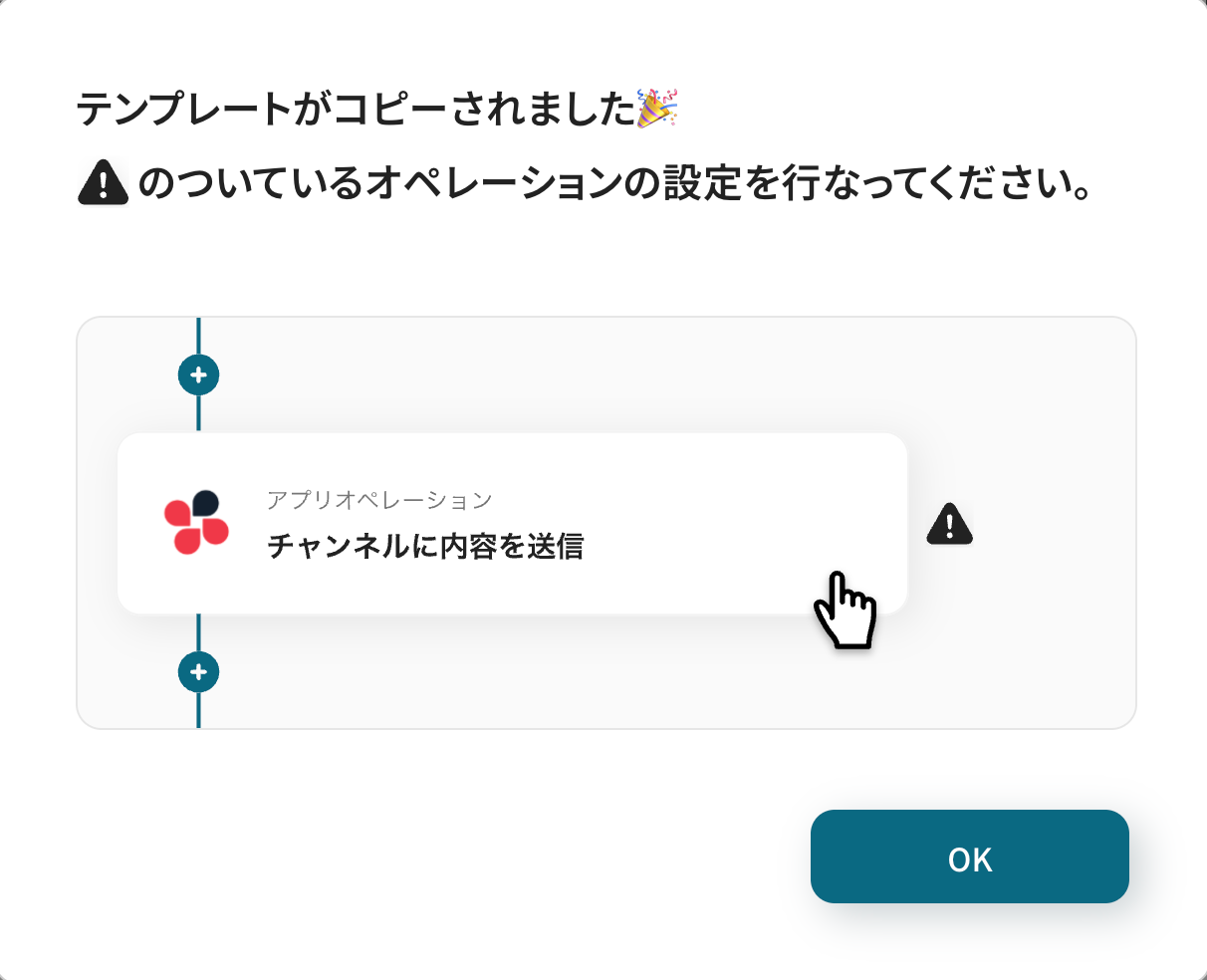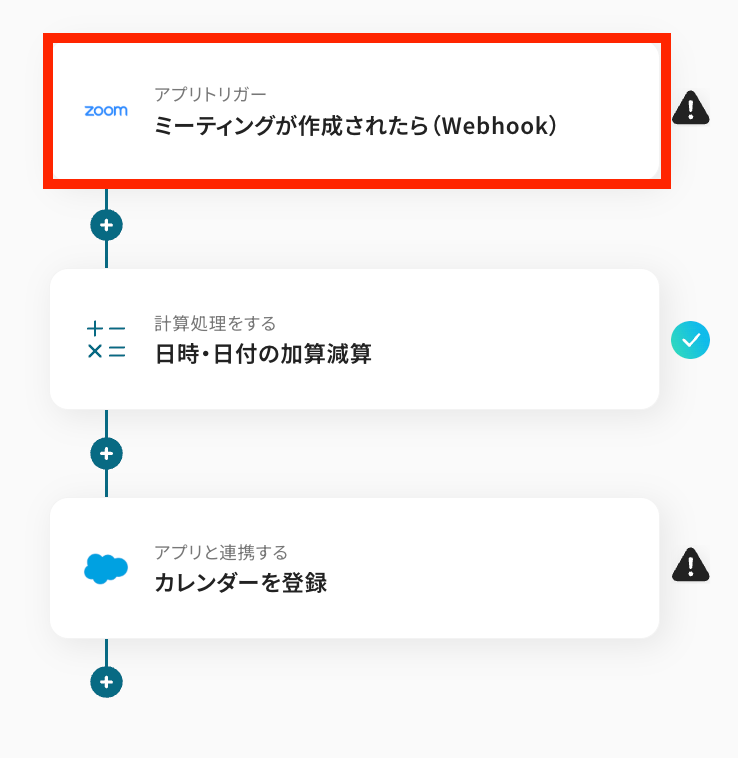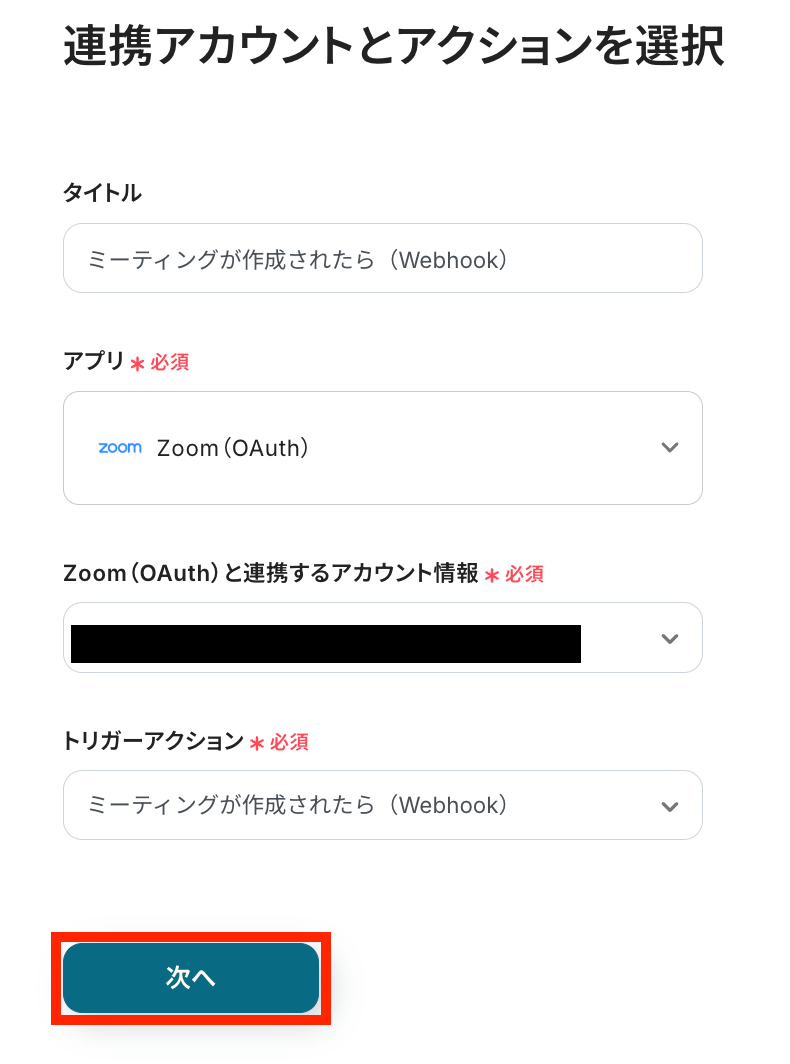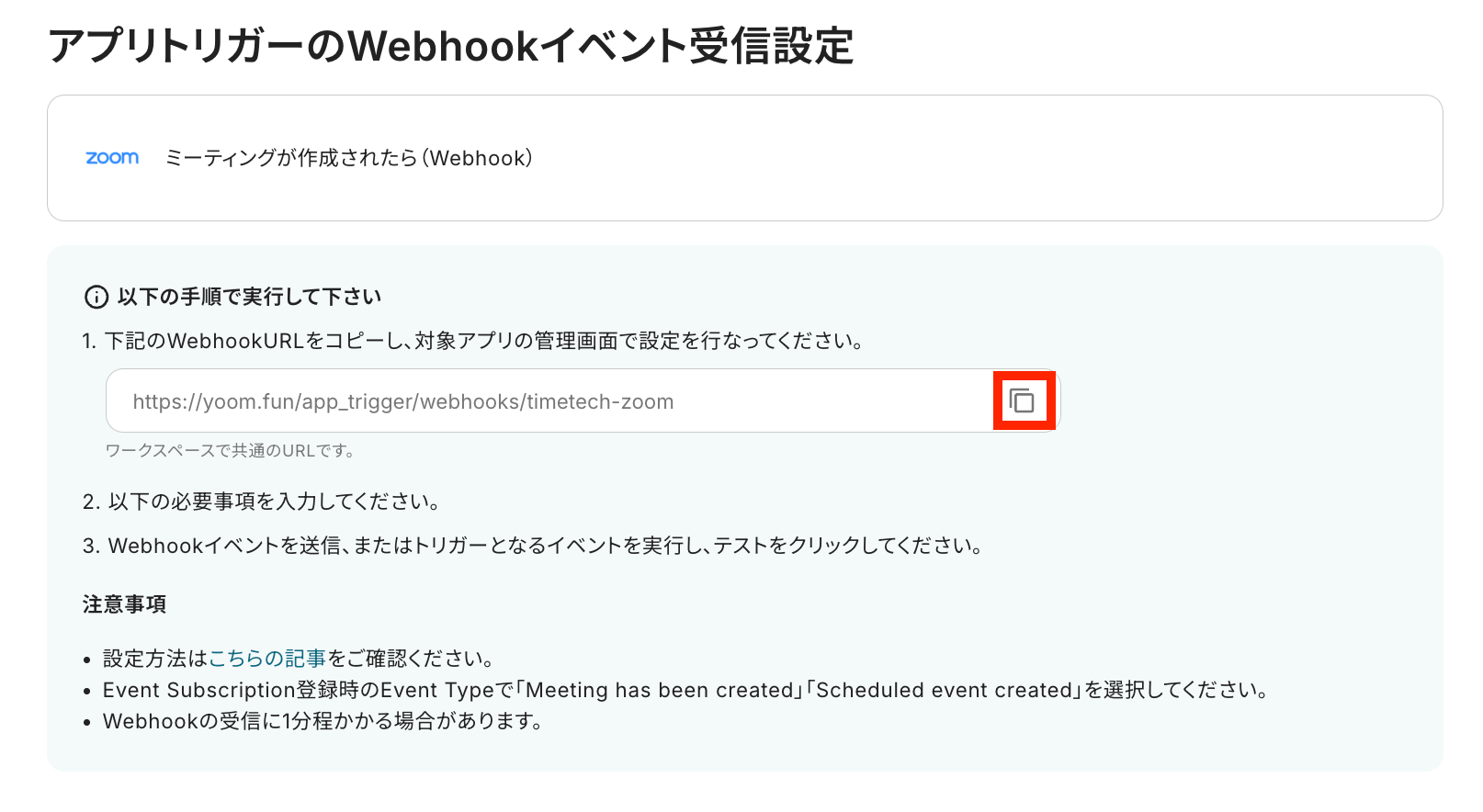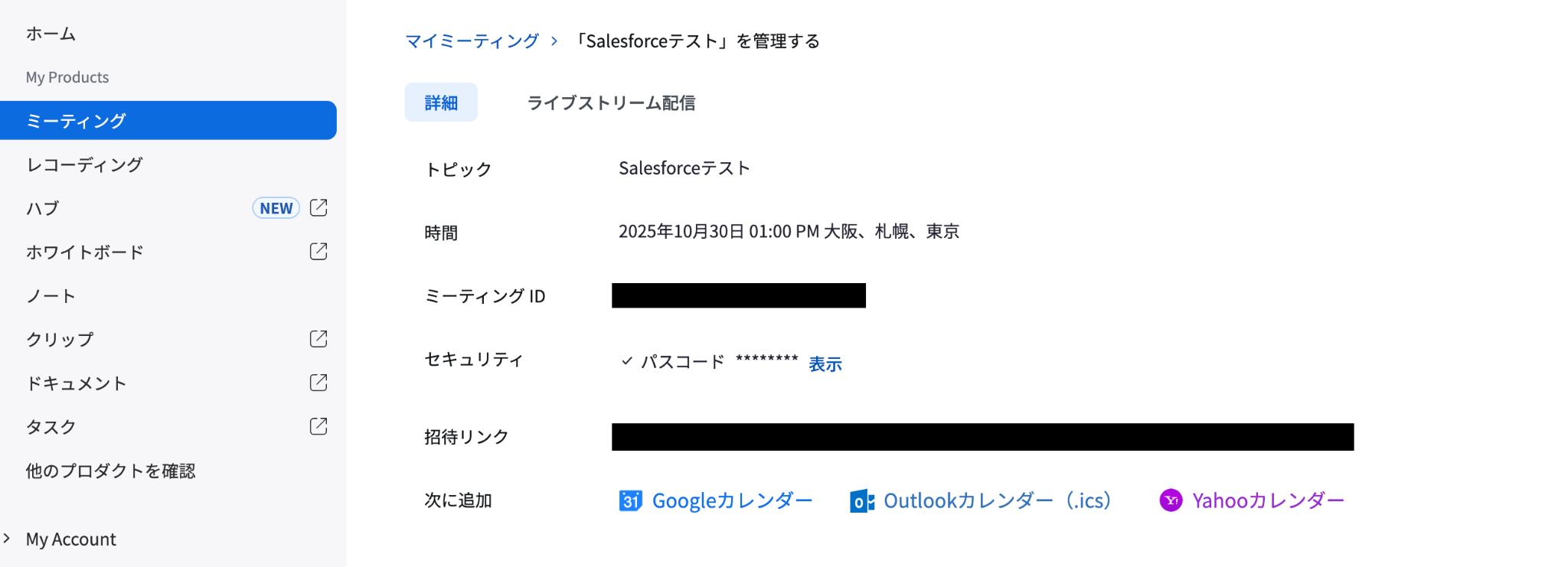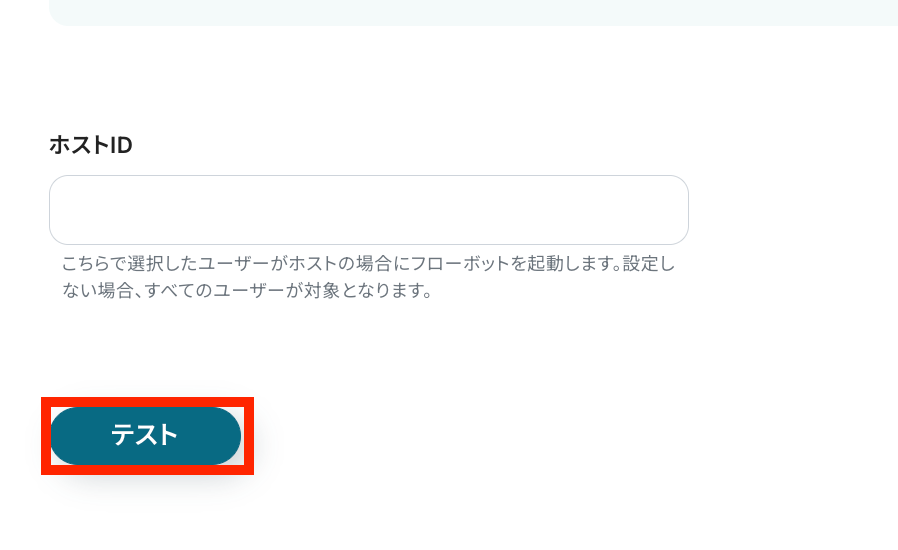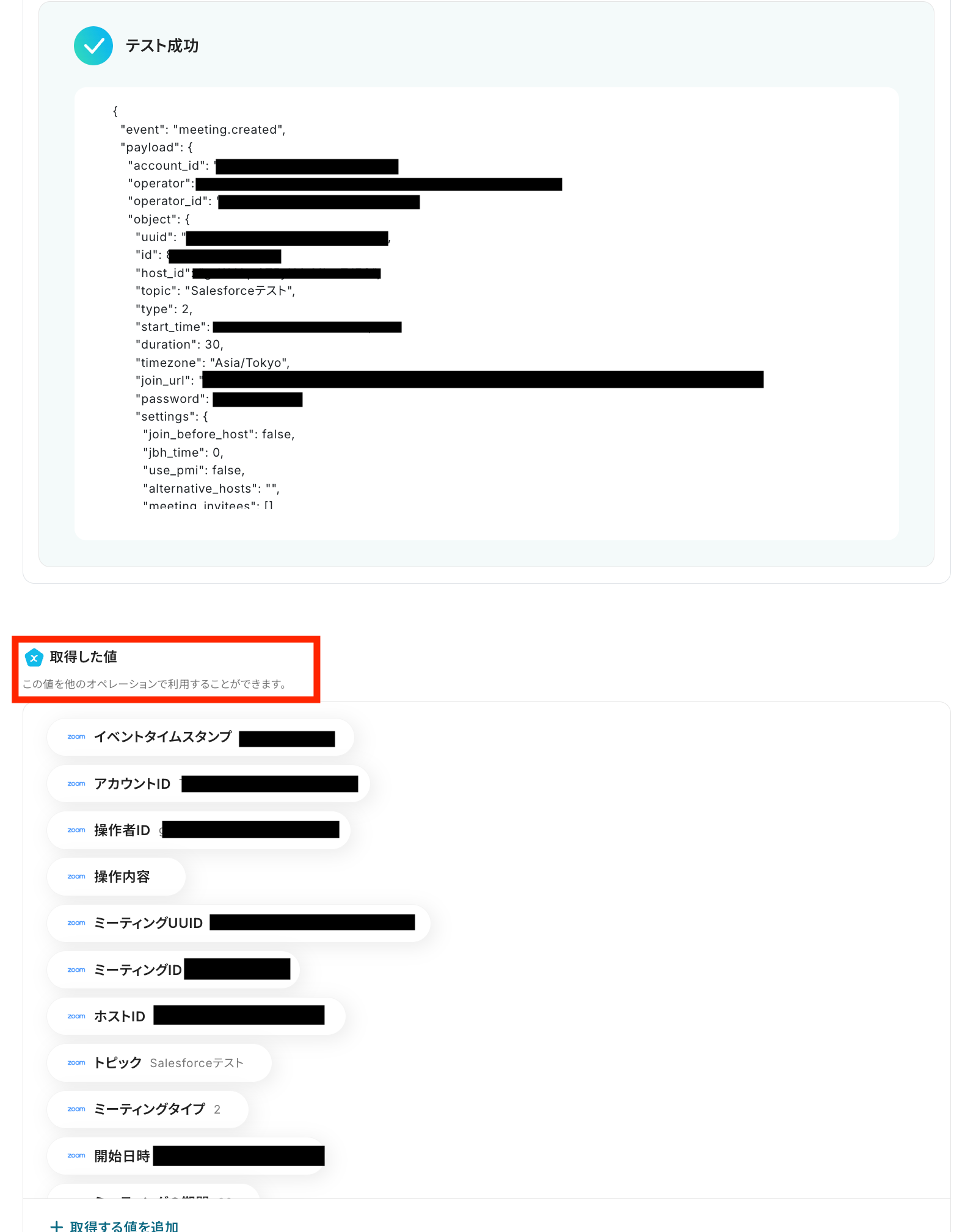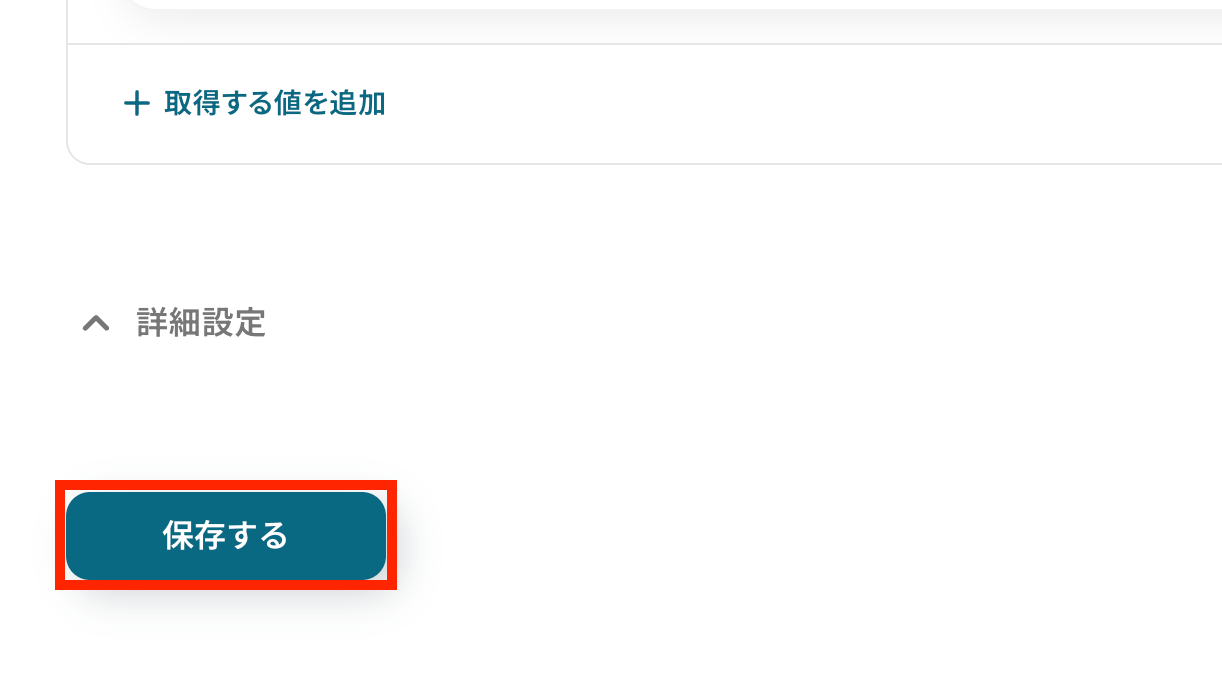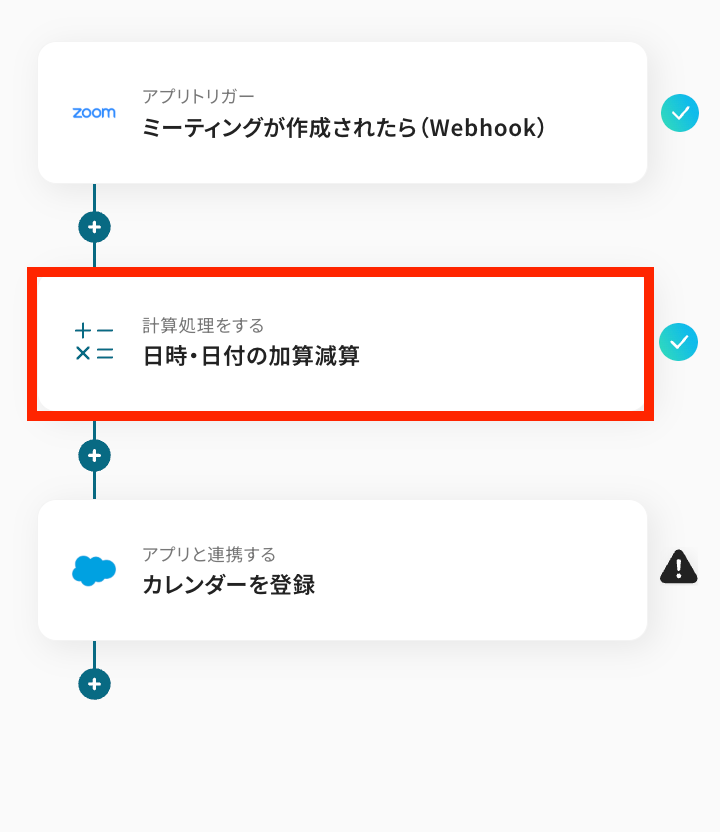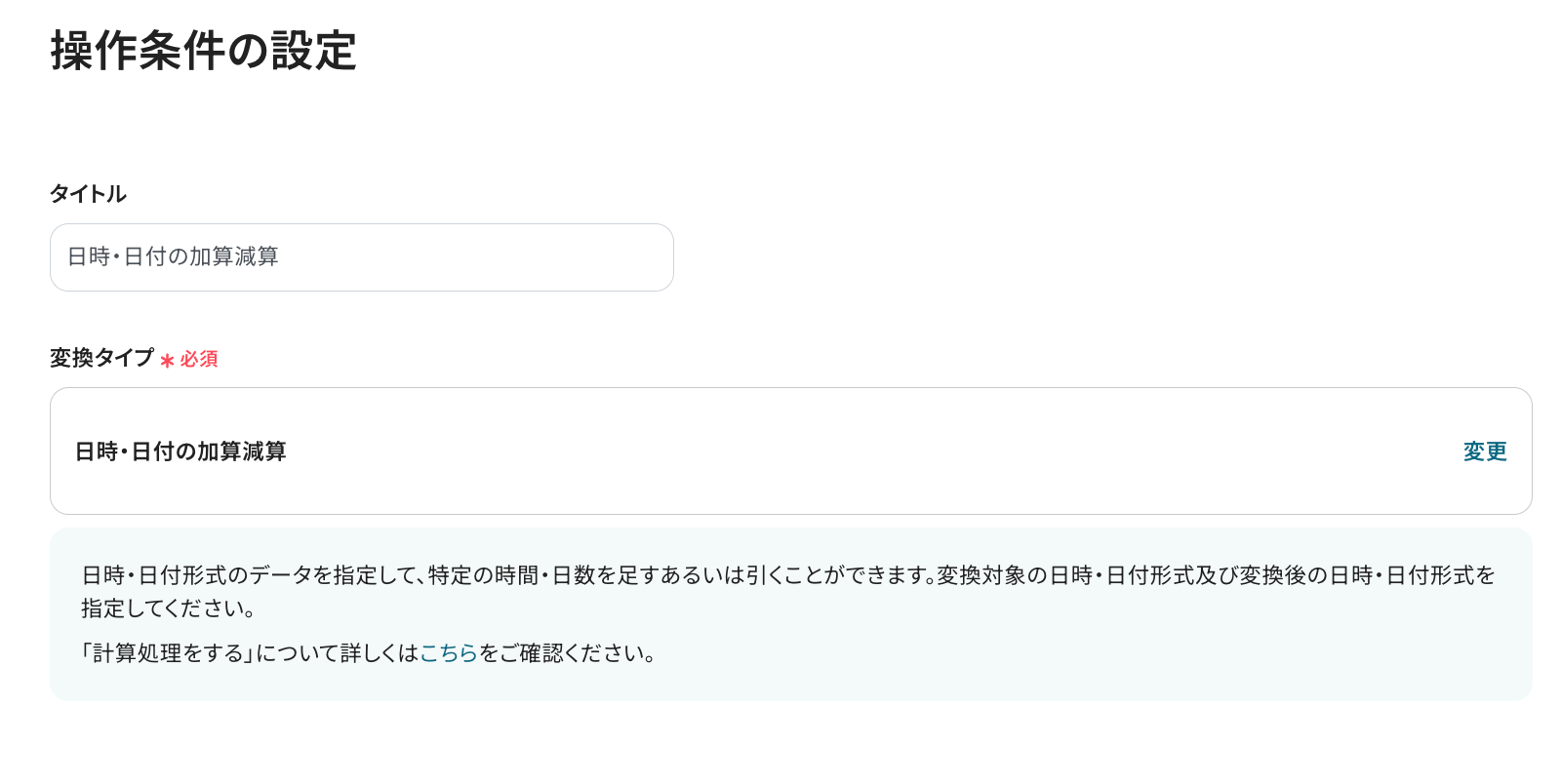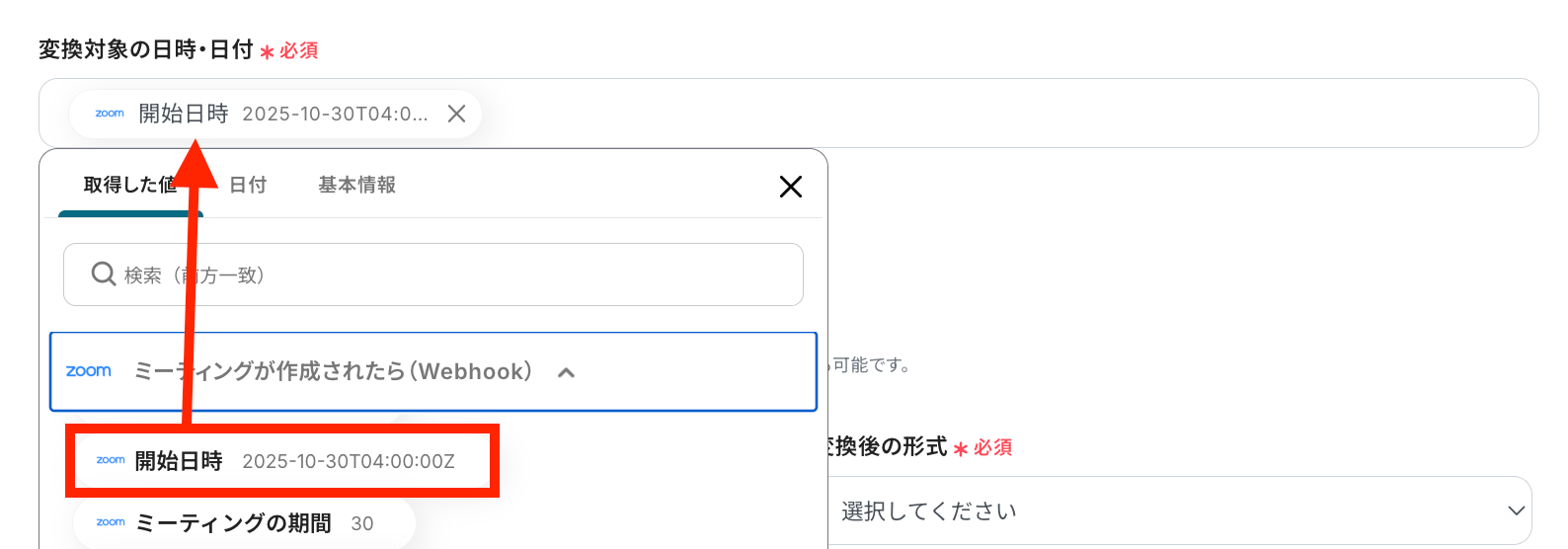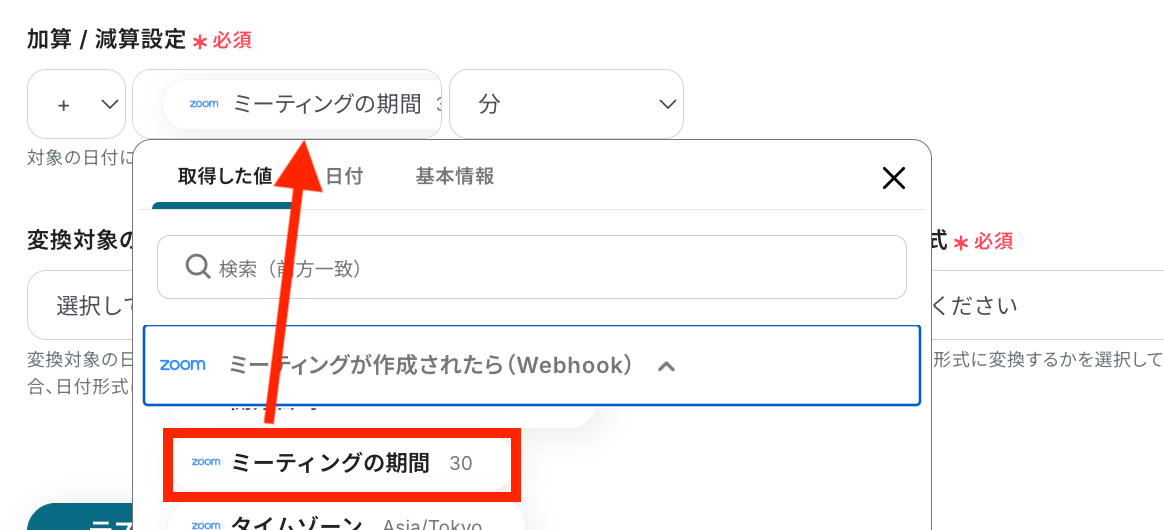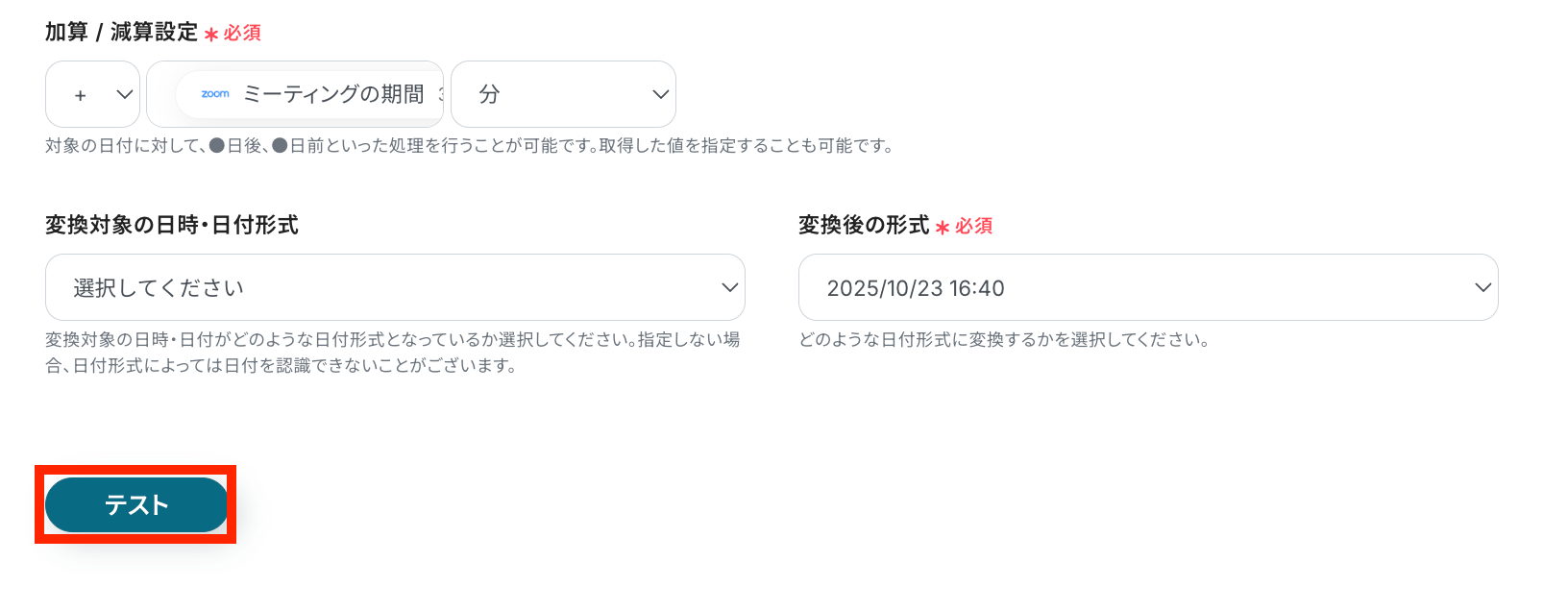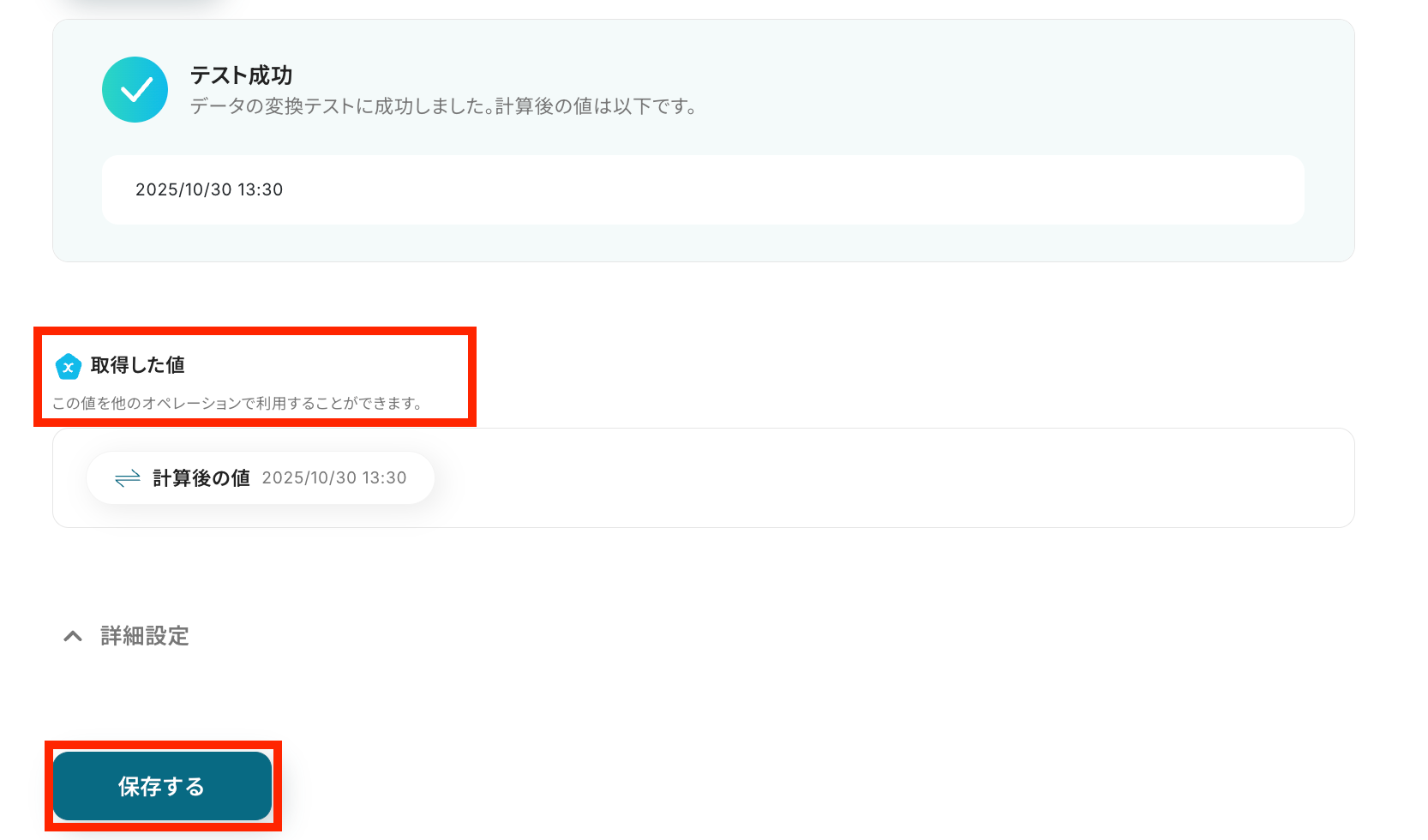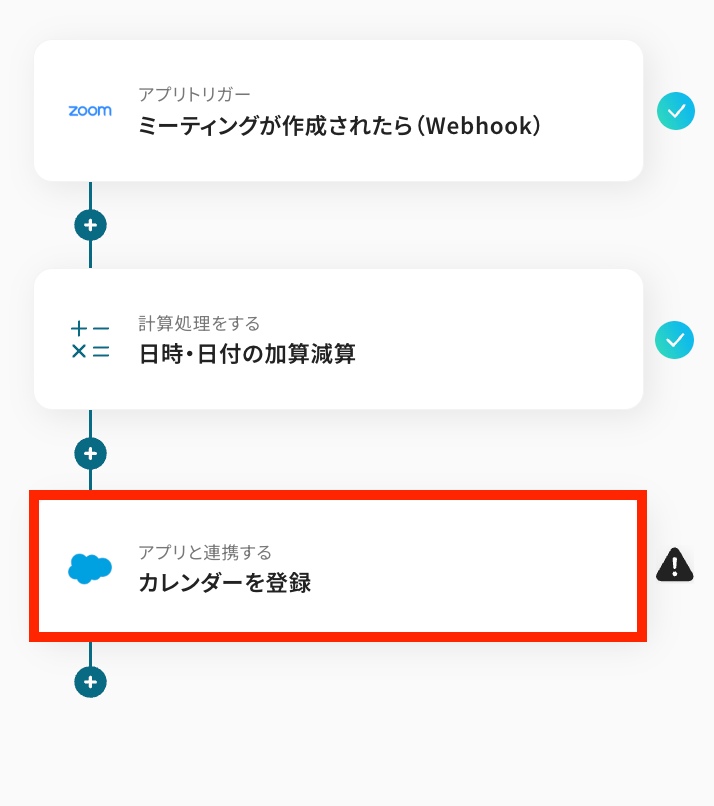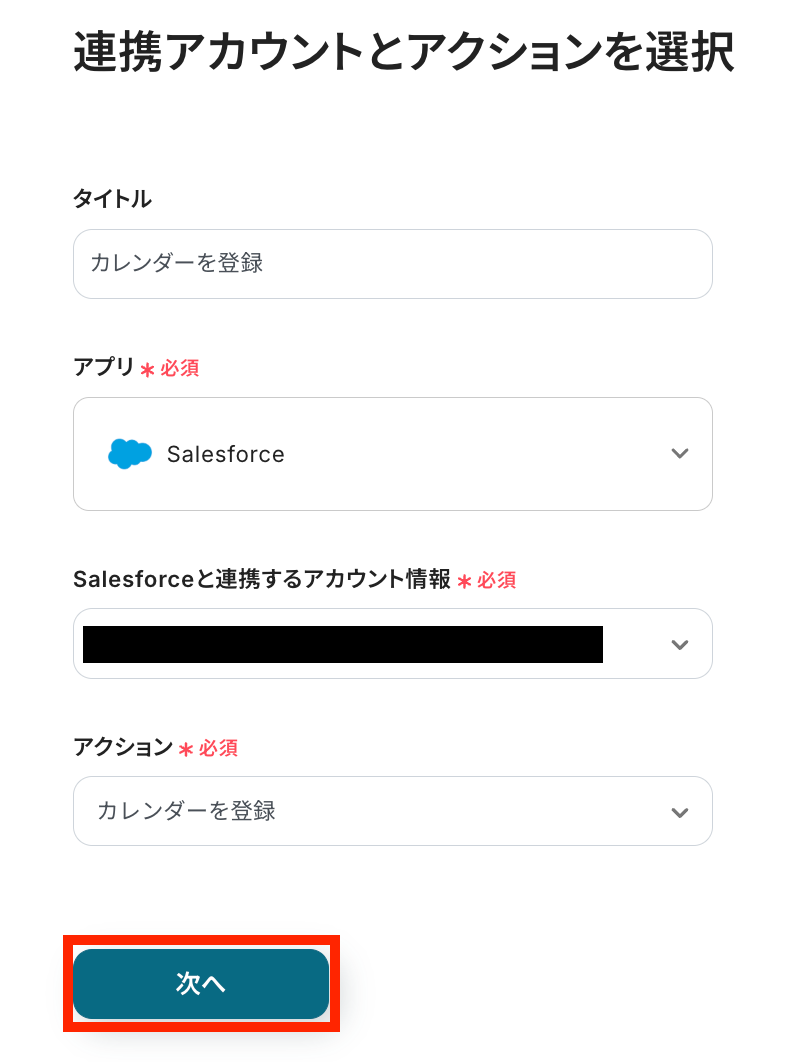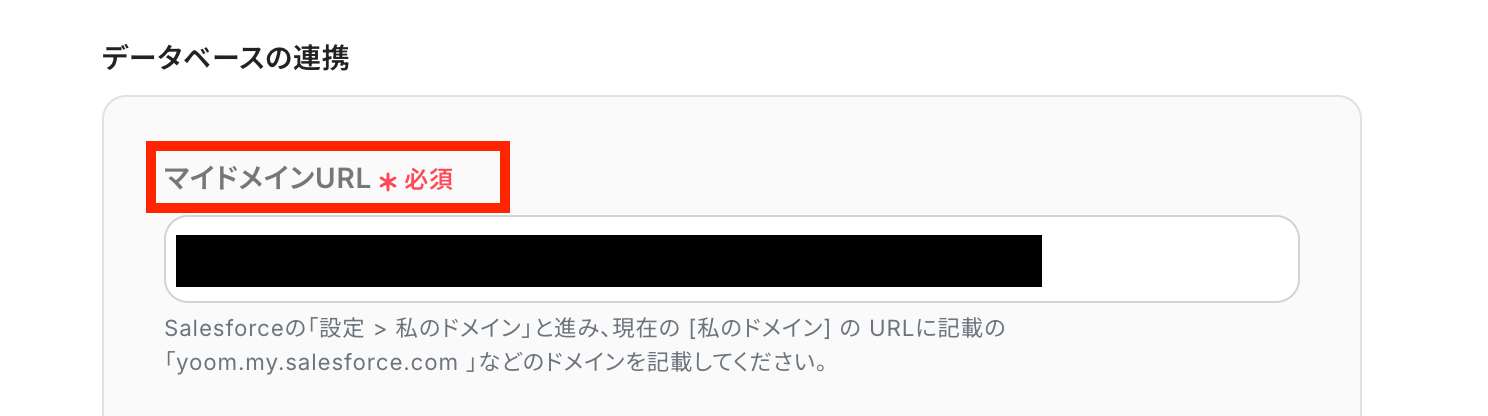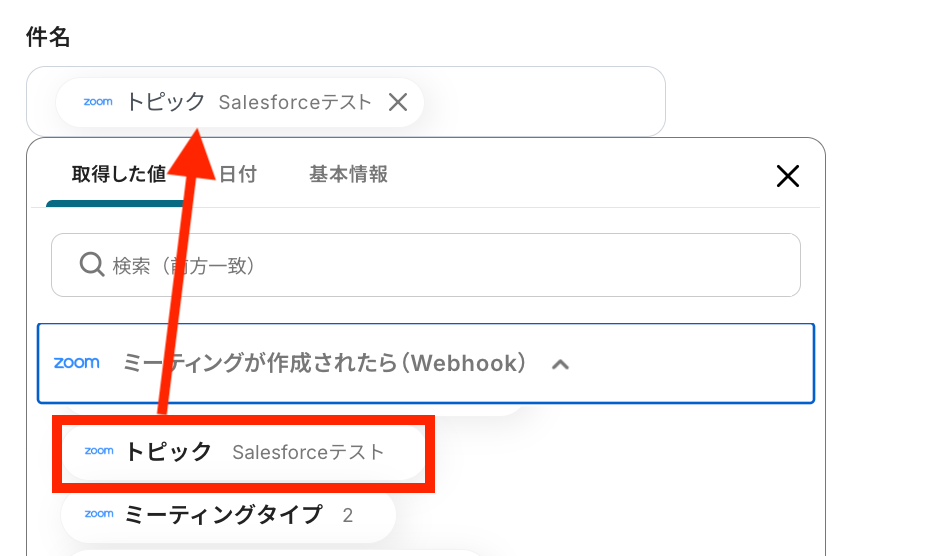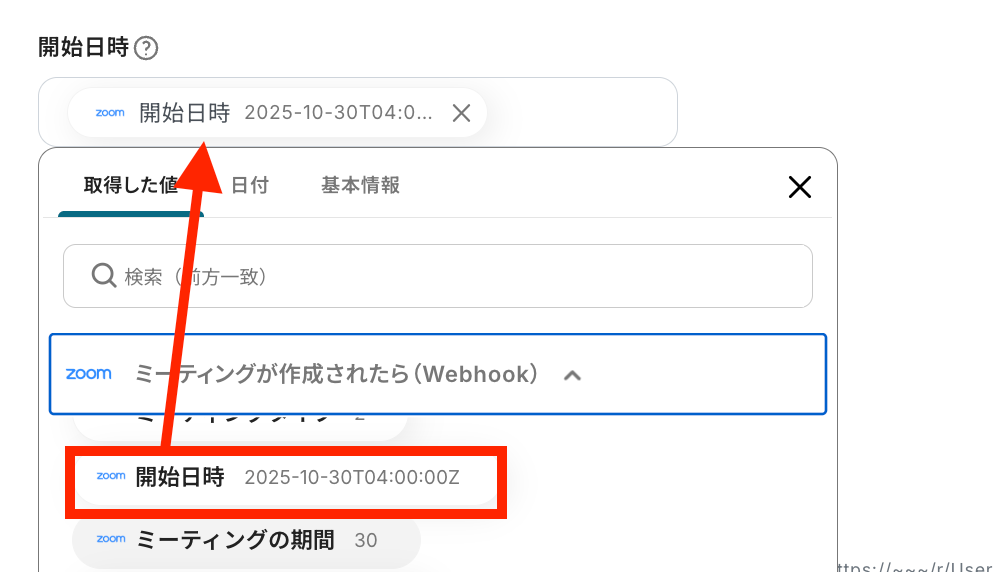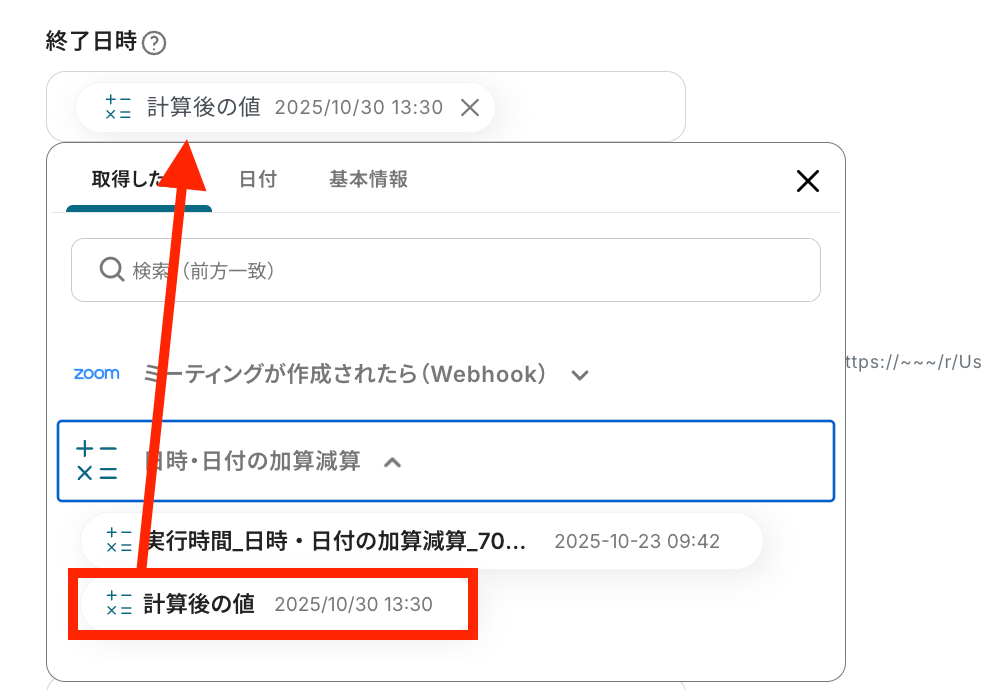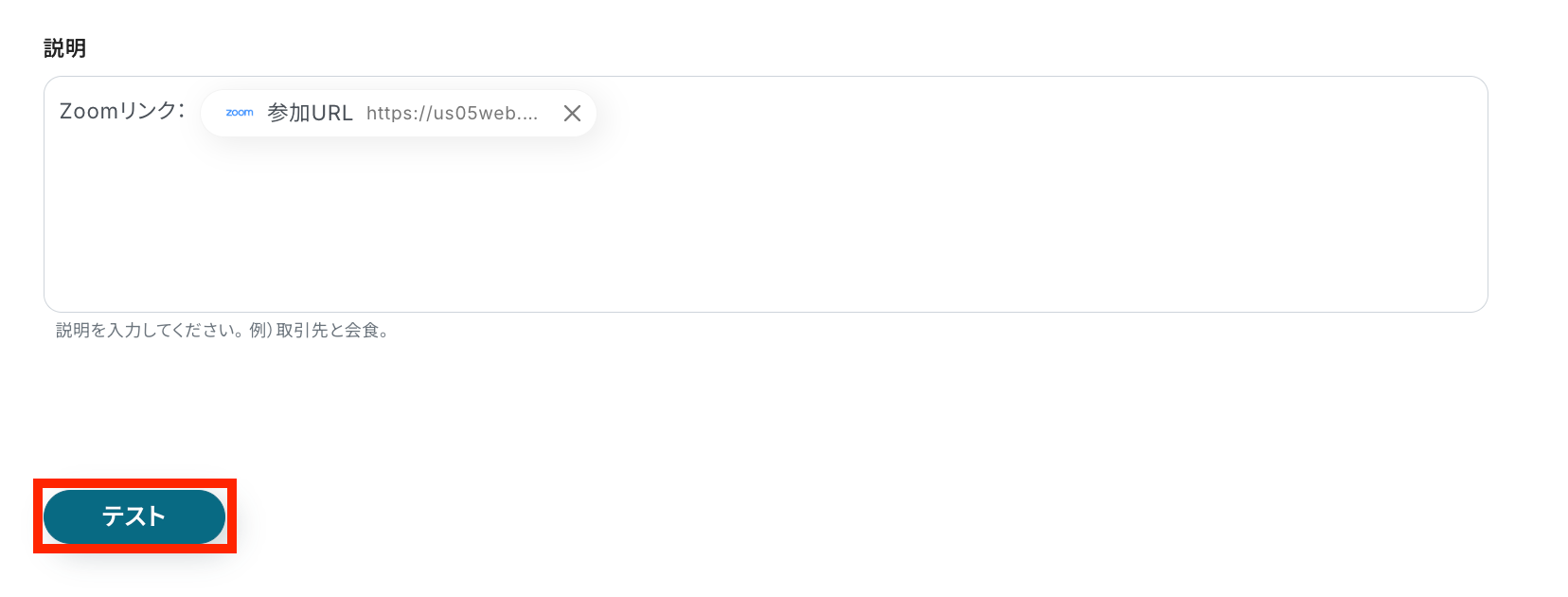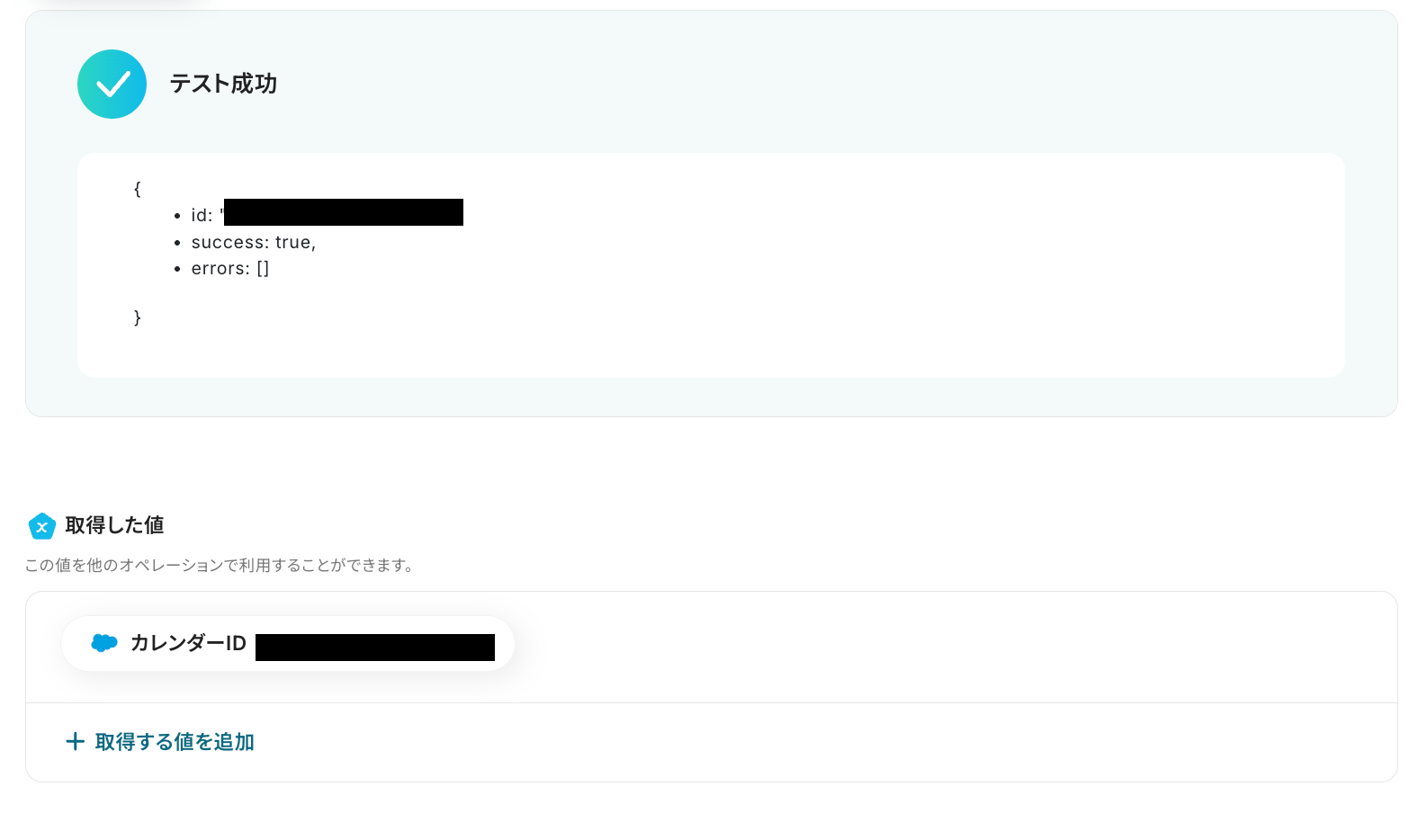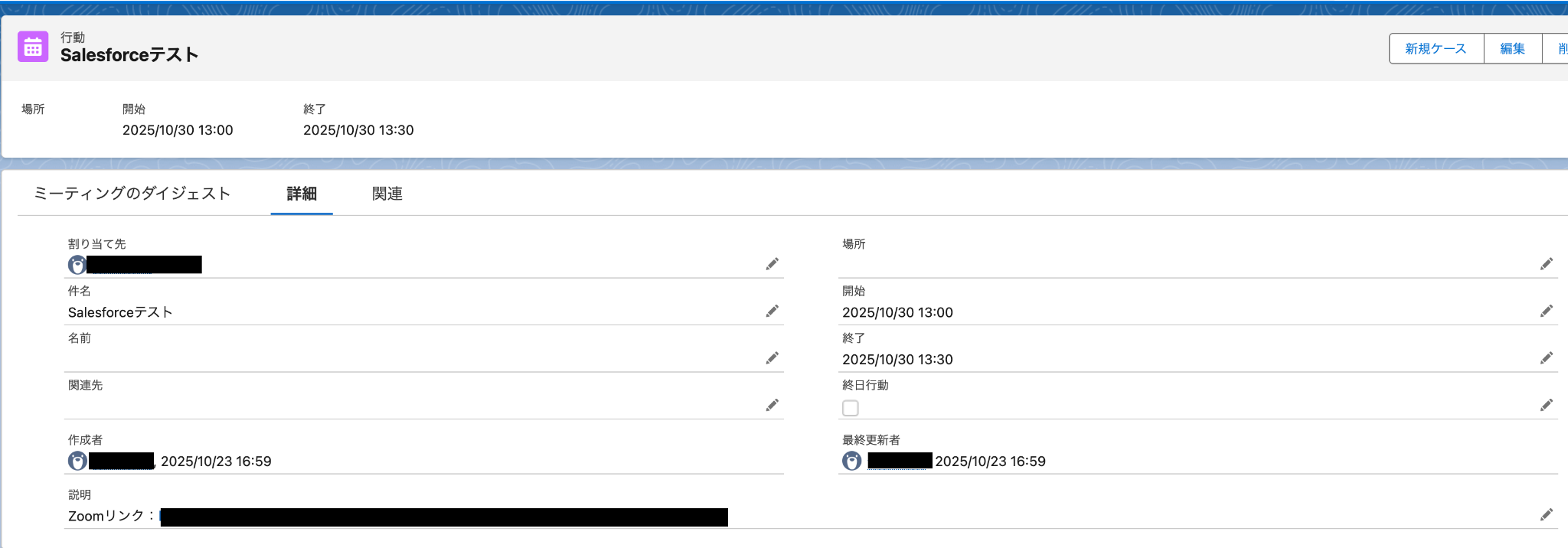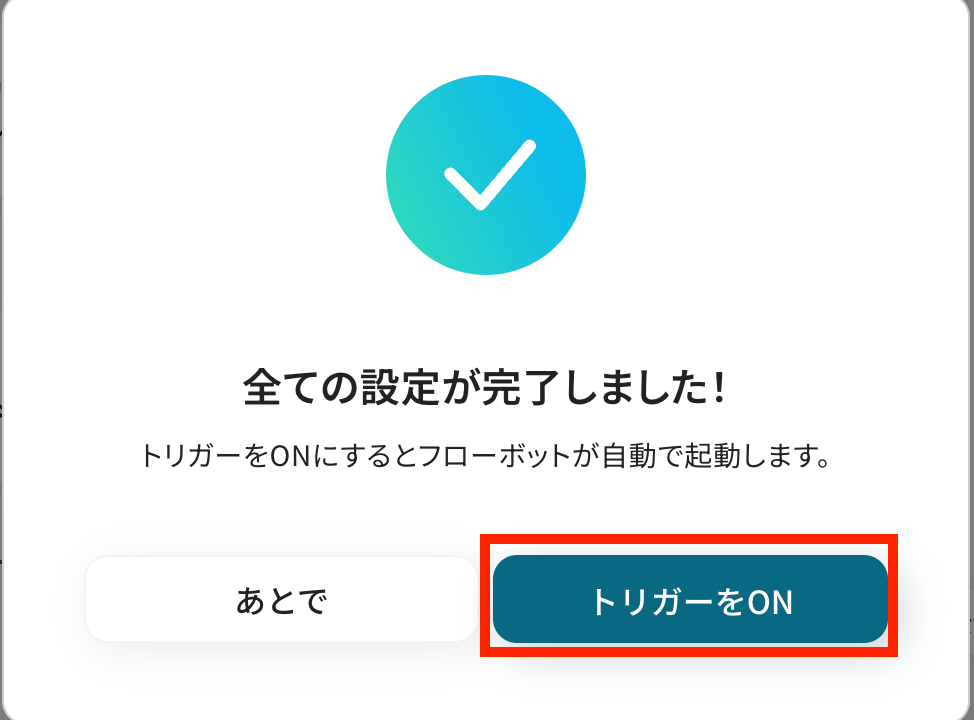Zoomにミーティングが登録されたら、Salesforceのカレンダーに自動登録する
試してみる
■概要
Zoomで新しいミーティングを設定するたびに、Salesforceのカレンダーへ手動で登録する作業は、手間がかかる上に登録漏れのリスクも伴います。このワークフローを活用することで、Zoomにミーティングが作成された際に、Salesforceのカレンダーへ自動で予定を登録する処理が実現可能です。これにより、二重入力の手間をなくし、重要な商談や会議の予定を確実に管理できます。
■このテンプレートをおすすめする方
・ZoomとSalesforceを併用し、手作業での予定登録に手間を感じている方
・Salesforceのカレンダーへの自動登録で、スケジュール管理の漏れを防ぎたい方
・営業活動における事務作業を効率化し、よりコア業務に集中したいと考えている方
■注意事項
・ZoomとSalesforceのそれぞれとYoomを連携してください。
・Salesforceはチームプラン・サクセスプランでのみご利用いただけるアプリとなっております。フリープラン・ミニプランの場合は設定しているフローボットのオペレーションやデータコネクトはエラーとなりますので、ご注意ください。
・チームプランやサクセスプランなどの有料プランは、2週間の無料トライアルを行うことが可能です。無料トライアル中には制限対象のアプリを使用することができます。
・Zoomのプランによって利用できるアクションとそうでないアクションがあるため、ご注意ください。
・現時点では以下のアクションはZoomの有料プランのみ利用可能です。
・ミーティングが終了したら
・ミーティングのレコーディング情報を取得する(クラウド上に存在するレコーディングのみ取得可能なため)
・Zoomでミーティングのレコーディング情報を取得する際の注意点は下記をご覧ください。
https://intercom.help/yoom/ja/articles/9550398
「ミーティングが決まるたびに、手動でSalesforceのカレンダーに予定を登録するのが面倒…」
「他のカレンダーツールとSalesforceの両方に入力していて、転記ミスや登録漏れが起きてしまう…」
このように、Salesforceのカレンダーへの手作業での予定登録に、手間や課題を感じていませんか?
もし、Web会議ツールで作成された予定を、Salesforceのカレンダーへ自動で登録できる仕組みがあれば、こうした面倒な二重入力や入力ミスから解放されるでしょう。
今回ご紹介する自動化の設定は、ノーコードで簡単にできます。
手間や時間もかからないので、ぜひ自動化を導入してスケジュール管理をもっと楽にしましょう!
とにかく早く試したい方へ
YoomにはSalesforceのカレンダーに予定を自動登録する業務フロー自動化のテンプレートが用意されています。
「まずは試してみたい!」という方は、以下のバナーをクリックして、すぐに自動化を体験してみましょう!
Zoomにミーティングが登録されたら、Salesforceのカレンダーに自動登録する
試してみる
■概要
Zoomで新しいミーティングを設定するたびに、Salesforceのカレンダーへ手動で登録する作業は、手間がかかる上に登録漏れのリスクも伴います。このワークフローを活用することで、Zoomにミーティングが作成された際に、Salesforceのカレンダーへ自動で予定を登録する処理が実現可能です。これにより、二重入力の手間をなくし、重要な商談や会議の予定を確実に管理できます。
■このテンプレートをおすすめする方
・ZoomとSalesforceを併用し、手作業での予定登録に手間を感じている方
・Salesforceのカレンダーへの自動登録で、スケジュール管理の漏れを防ぎたい方
・営業活動における事務作業を効率化し、よりコア業務に集中したいと考えている方
■注意事項
・ZoomとSalesforceのそれぞれとYoomを連携してください。
・Salesforceはチームプラン・サクセスプランでのみご利用いただけるアプリとなっております。フリープラン・ミニプランの場合は設定しているフローボットのオペレーションやデータコネクトはエラーとなりますので、ご注意ください。
・チームプランやサクセスプランなどの有料プランは、2週間の無料トライアルを行うことが可能です。無料トライアル中には制限対象のアプリを使用することができます。
・Zoomのプランによって利用できるアクションとそうでないアクションがあるため、ご注意ください。
・現時点では以下のアクションはZoomの有料プランのみ利用可能です。
・ミーティングが終了したら
・ミーティングのレコーディング情報を取得する(クラウド上に存在するレコーディングのみ取得可能なため)
・Zoomでミーティングのレコーディング情報を取得する際の注意点は下記をご覧ください。
https://intercom.help/yoom/ja/articles/9550398
Zoomのミーティング予定をSalesforceのカレンダーに自動登録するフローを作ってみよう
それではここから代表的な例として、Zoomで新しいミーティングが作成された際に、その予定をSalesforceのカレンダーに自動で登録するフローを解説していきます!
ここではYoomを使用してノーコードで設定をしていくので、もしまだYoomのアカウントをお持ちでない場合は、こちらの登録フォームからアカウントを発行しておきましょう。
※今回連携するアプリの公式サイト:Salesforce/Zoom
[Yoomとは]
フローの作成方法
今回は大きく分けて以下のプロセスで作成します。
- ZoomとSalesforceのマイアプリ連携
- テンプレートをコピー
- Zoomのトリガー設定とSalesforceのアクション設定
- トリガーをONにし、フローが起動するかを確認
Zoomにミーティングが登録されたら、Salesforceのカレンダーに自動登録する
試してみる
■概要
Zoomで新しいミーティングを設定するたびに、Salesforceのカレンダーへ手動で登録する作業は、手間がかかる上に登録漏れのリスクも伴います。このワークフローを活用することで、Zoomにミーティングが作成された際に、Salesforceのカレンダーへ自動で予定を登録する処理が実現可能です。これにより、二重入力の手間をなくし、重要な商談や会議の予定を確実に管理できます。
■このテンプレートをおすすめする方
・ZoomとSalesforceを併用し、手作業での予定登録に手間を感じている方
・Salesforceのカレンダーへの自動登録で、スケジュール管理の漏れを防ぎたい方
・営業活動における事務作業を効率化し、よりコア業務に集中したいと考えている方
■注意事項
・ZoomとSalesforceのそれぞれとYoomを連携してください。
・Salesforceはチームプラン・サクセスプランでのみご利用いただけるアプリとなっております。フリープラン・ミニプランの場合は設定しているフローボットのオペレーションやデータコネクトはエラーとなりますので、ご注意ください。
・チームプランやサクセスプランなどの有料プランは、2週間の無料トライアルを行うことが可能です。無料トライアル中には制限対象のアプリを使用することができます。
・Zoomのプランによって利用できるアクションとそうでないアクションがあるため、ご注意ください。
・現時点では以下のアクションはZoomの有料プランのみ利用可能です。
・ミーティングが終了したら
・ミーティングのレコーディング情報を取得する(クラウド上に存在するレコーディングのみ取得可能なため)
・Zoomでミーティングのレコーディング情報を取得する際の注意点は下記をご覧ください。
https://intercom.help/yoom/ja/articles/9550398
ステップ1:ZoomとSalesforceをマイアプリ登録
ここでは、Yoomとそれぞれのアプリを連携して、操作が行えるようにしていきます。
Zoomの連携
以下の手順をご参照ください。
Salesforceの連携
以下の手順をご参照ください。
※Salesforceはチームプラン・サクセスプランでのみご利用いただけるアプリとなっております。フリープラン・ミニプランの場合は設定しているフローボットのオペレーションやデータコネクトはエラーとなりますので、ご注意ください。
チームプランやサクセスプランなどの有料プランは、2週間の無料トライアルを行うことが可能です。無料トライアル中には制限対象のアプリを使用することができます。
ステップ2:テンプレートをコピー
ここからはフローを作っていきます!
簡単に設定できるようテンプレートがありますので、まずは下記のテンプレートをコピーしましょう。
Yoomにログインし、以下バナーの「試してみる」をクリックしてください。
Zoomにミーティングが登録されたら、Salesforceのカレンダーに自動登録する
試してみる
■概要
Zoomで新しいミーティングを設定するたびに、Salesforceのカレンダーへ手動で登録する作業は、手間がかかる上に登録漏れのリスクも伴います。このワークフローを活用することで、Zoomにミーティングが作成された際に、Salesforceのカレンダーへ自動で予定を登録する処理が実現可能です。これにより、二重入力の手間をなくし、重要な商談や会議の予定を確実に管理できます。
■このテンプレートをおすすめする方
・ZoomとSalesforceを併用し、手作業での予定登録に手間を感じている方
・Salesforceのカレンダーへの自動登録で、スケジュール管理の漏れを防ぎたい方
・営業活動における事務作業を効率化し、よりコア業務に集中したいと考えている方
■注意事項
・ZoomとSalesforceのそれぞれとYoomを連携してください。
・Salesforceはチームプラン・サクセスプランでのみご利用いただけるアプリとなっております。フリープラン・ミニプランの場合は設定しているフローボットのオペレーションやデータコネクトはエラーとなりますので、ご注意ください。
・チームプランやサクセスプランなどの有料プランは、2週間の無料トライアルを行うことが可能です。無料トライアル中には制限対象のアプリを使用することができます。
・Zoomのプランによって利用できるアクションとそうでないアクションがあるため、ご注意ください。
・現時点では以下のアクションはZoomの有料プランのみ利用可能です。
・ミーティングが終了したら
・ミーティングのレコーディング情報を取得する(クラウド上に存在するレコーディングのみ取得可能なため)
・Zoomでミーティングのレコーディング情報を取得する際の注意点は下記をご覧ください。
https://intercom.help/yoom/ja/articles/9550398
1.上記バナーの「試してみる」をクリック
2.Yoomの登録がまだの場合は、登録を行う
※既に登録が完了している場合はログイン画面が表示されるので、ログイン情報を入力してください。
3.下記のようにお使いのYoom管理画面にテンプレートがコピーされるので、OKを押して設定を進めていきます。
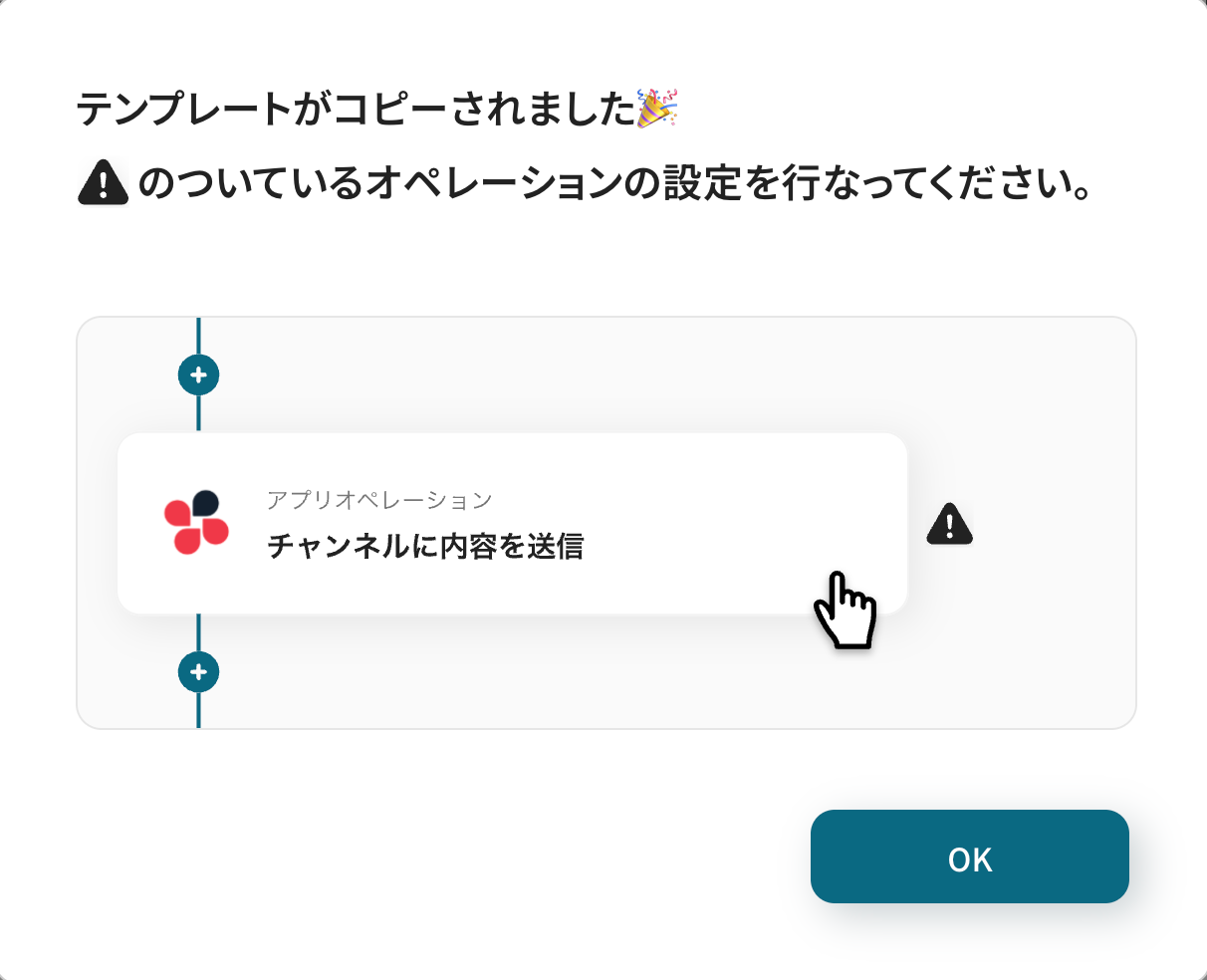
ステップ3:Zoomのトリガー設定
トリガー設定を行っていきます。最初の赤枠をクリックしてください。
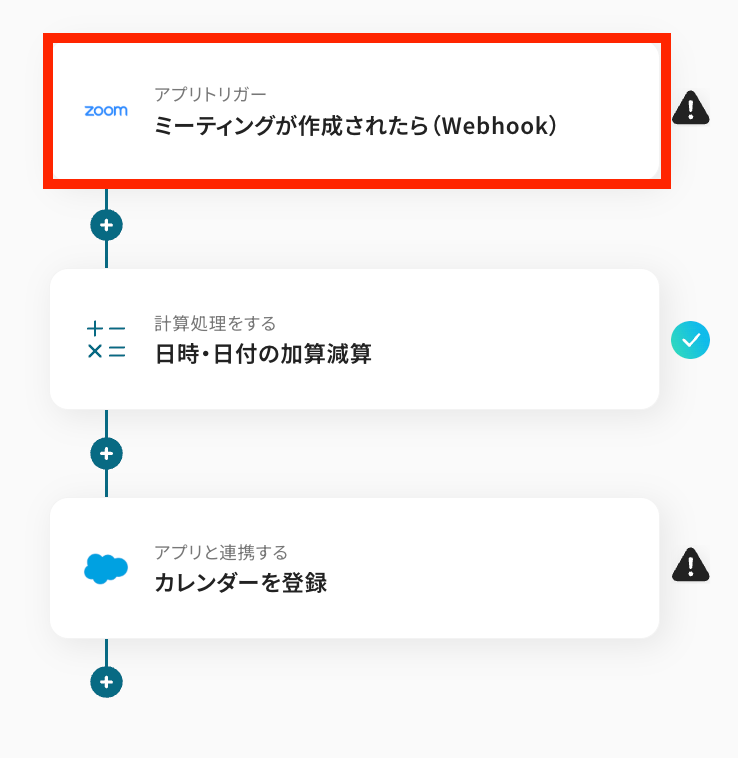
連携するアカウント情報に間違いがないかを確認しましょう。
トリガーアクションは、「ミーティングが作成されたら(Webhook)」のままで問題ありません。
「次へ」ボタンをクリックします。
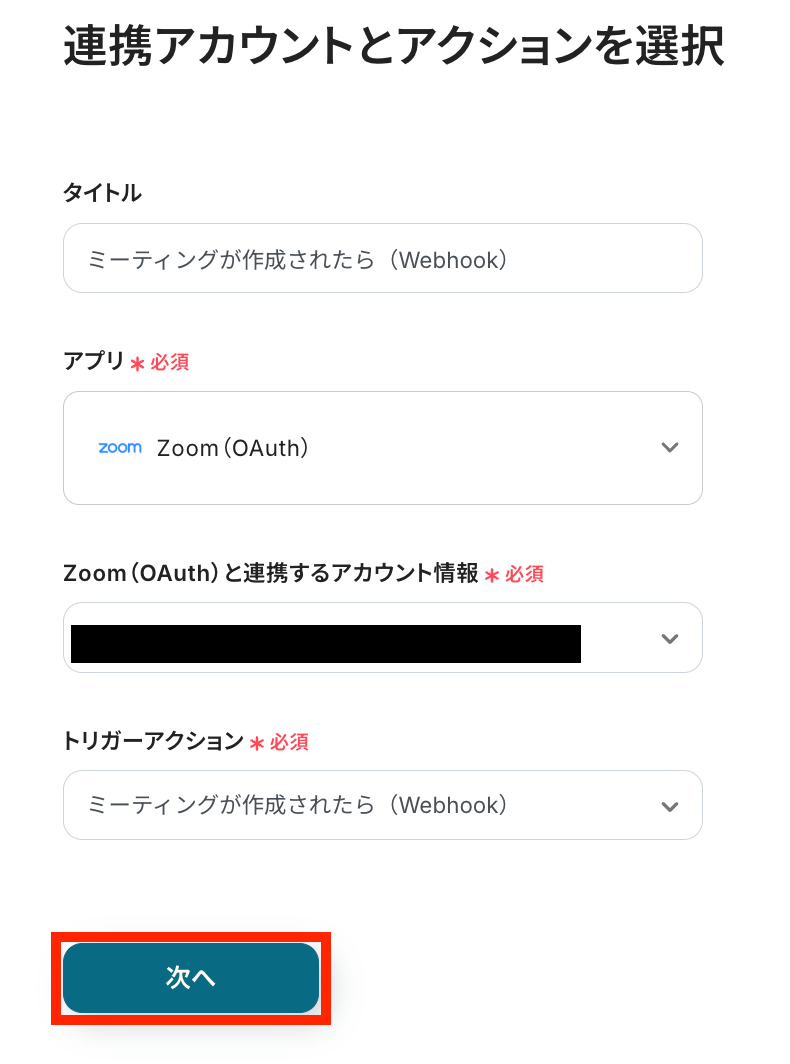
Zoomの管理画面でWebhookの設定を行います。
下記のヘルプページを参考に設定を行いましょう!
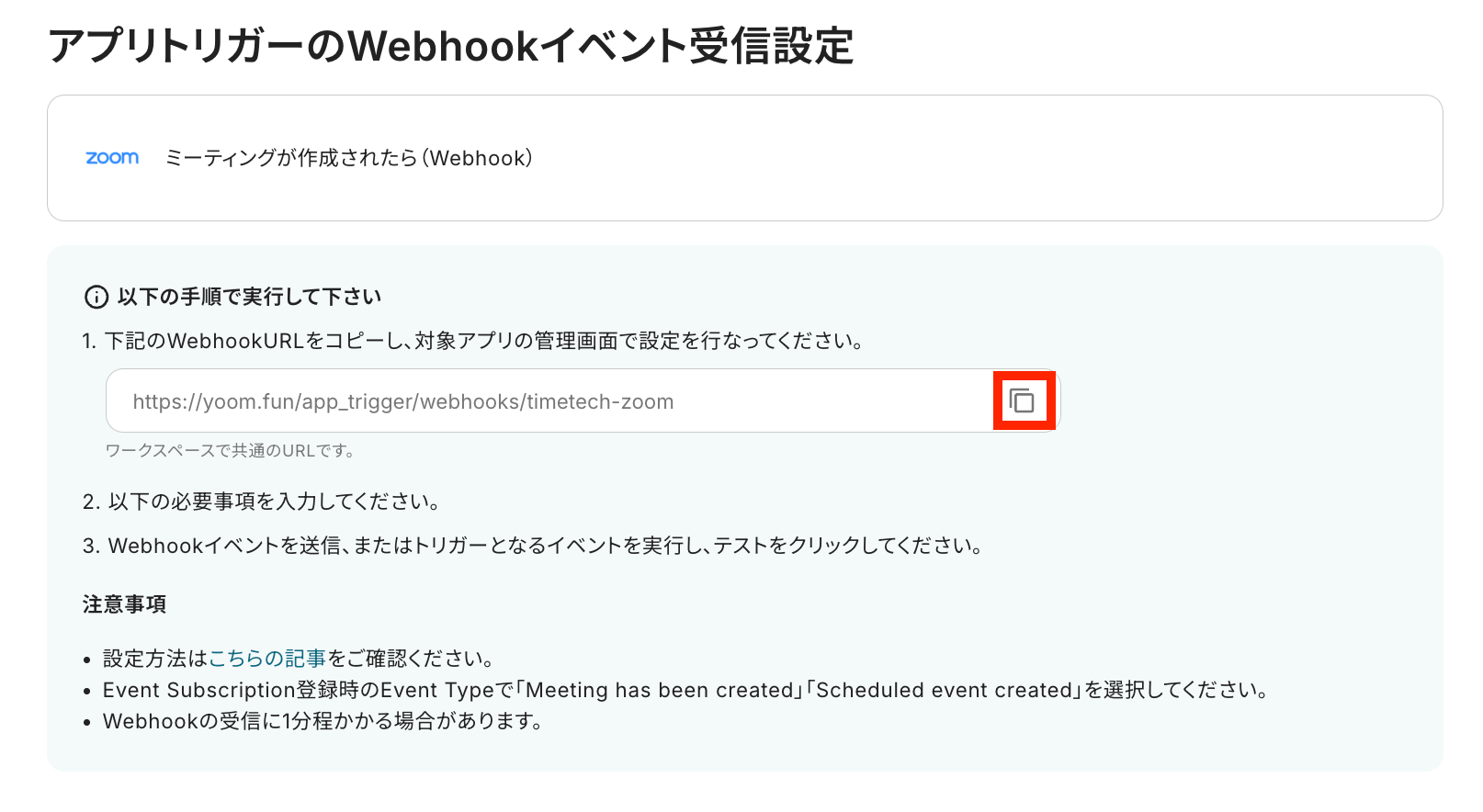
続いて、Zoomにてテストのためのミーティングを作成します。
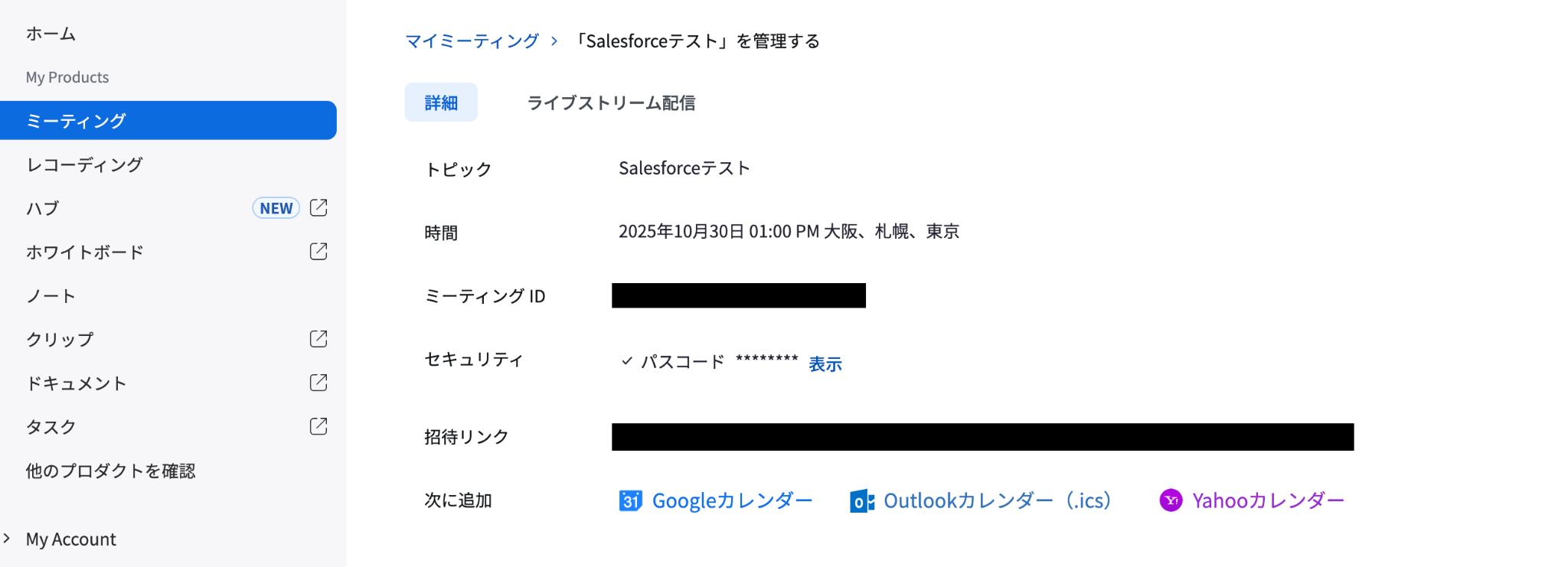
Yoomの設定画面に戻り「テスト」ボタンをクリックします。
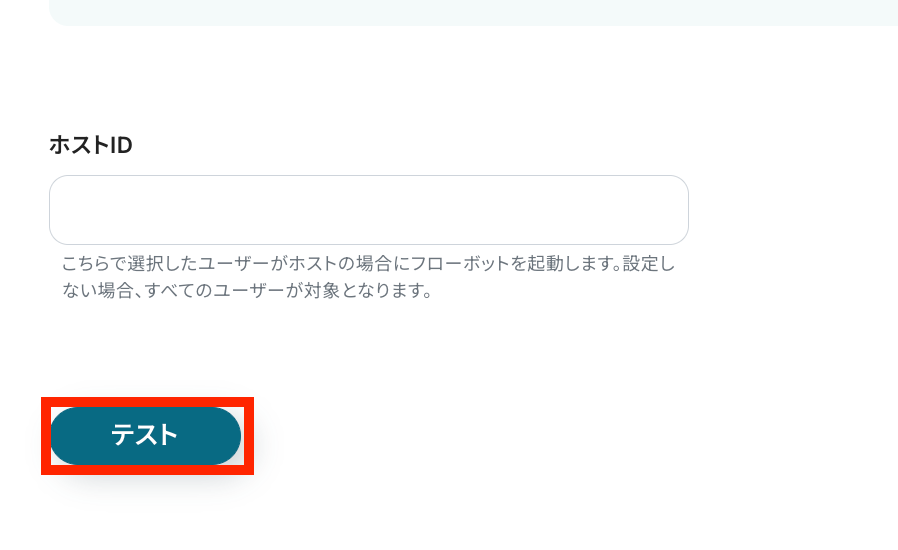
「テスト成功」と表示が出たら、取得した値が取得されます。
※取得した値とは?
トリガーやオペレーション設定時に、「テスト」を実行して取得した値のことを指します。
後続のオペレーション設定時の値として利用でき、フローボットを起動する度に変動した値となります。
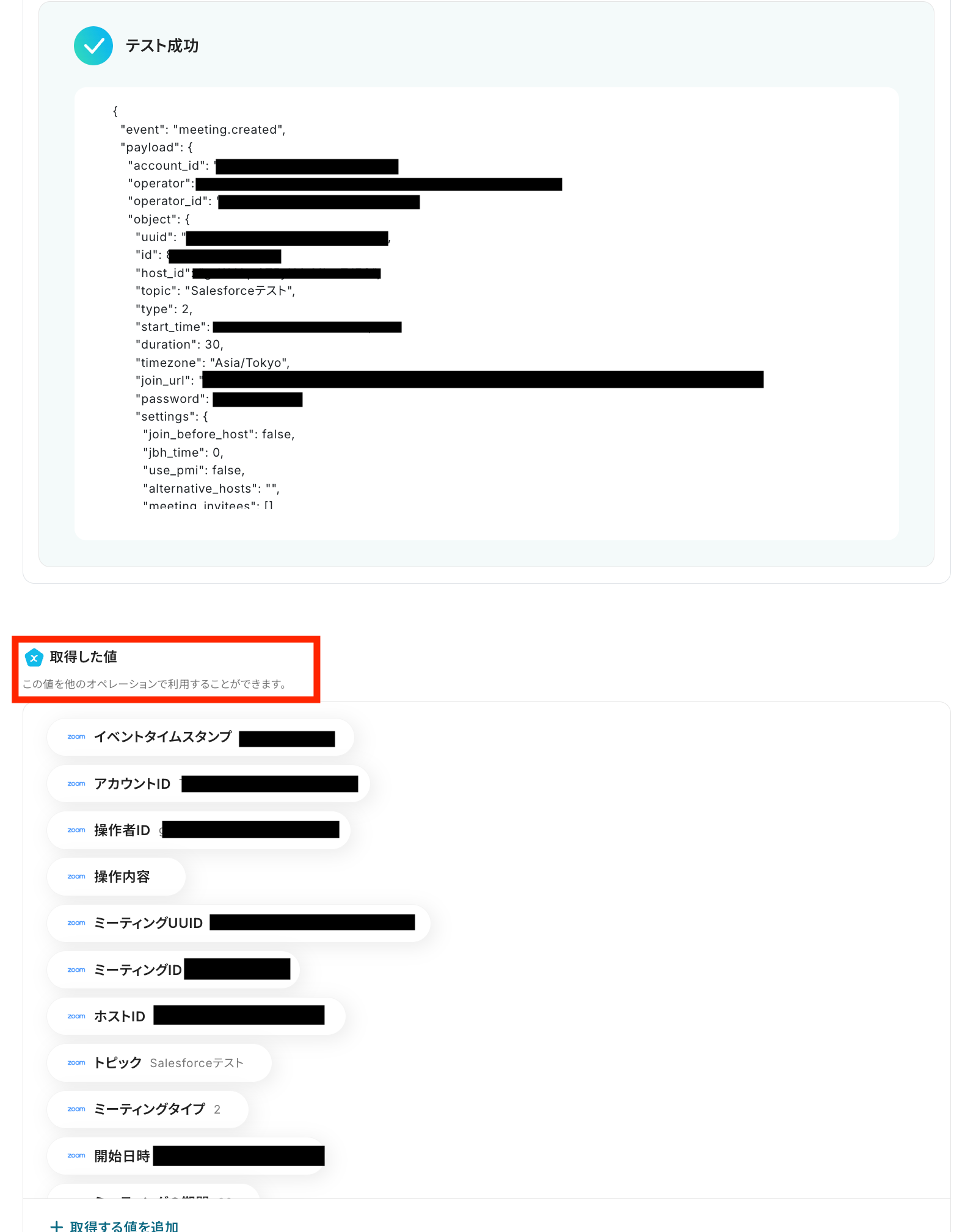
保存ボタンをクリックしましょう!
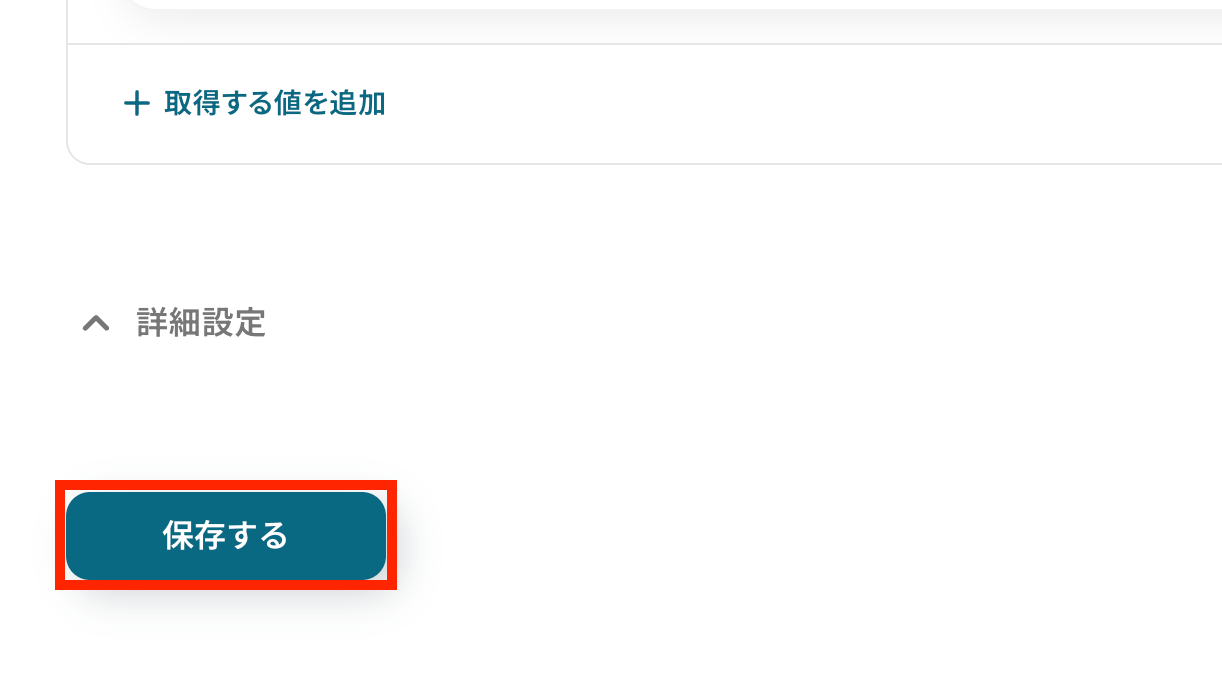
ステップ4:日時・日付の加算減算
次の赤枠をクリックしましょう。
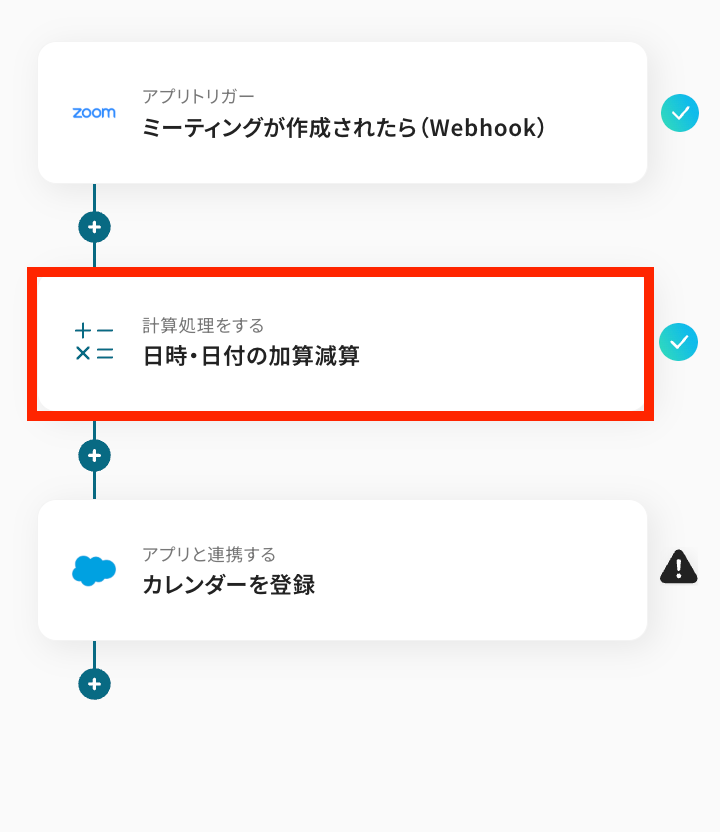
操作条件の設定を行います。
タイトルや変換タイプは特に変更の必要はありません。
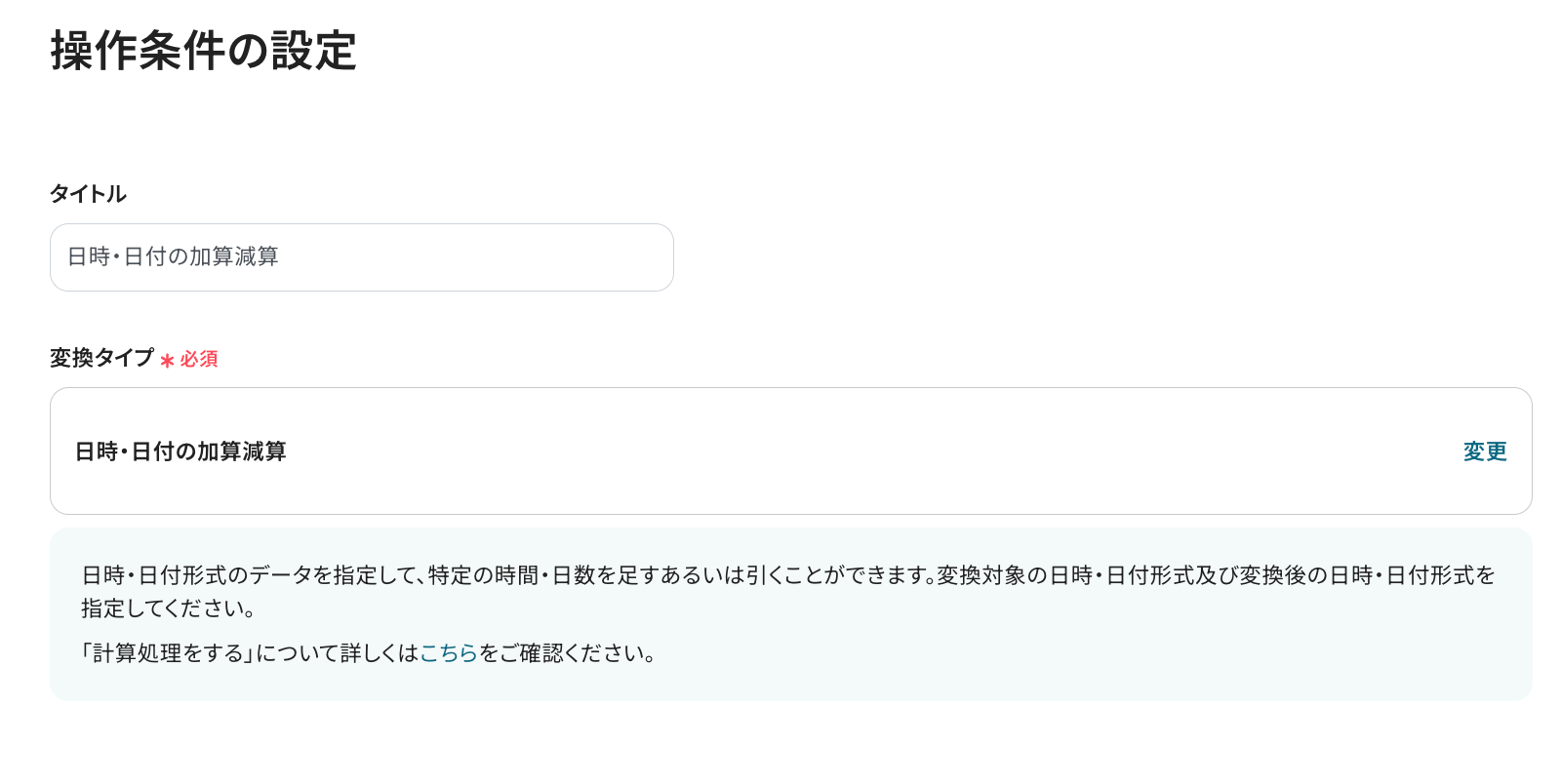
変換対象の日時・日付の設定を行います。
Zoomで取得した値から開始日時を選択しましょう!
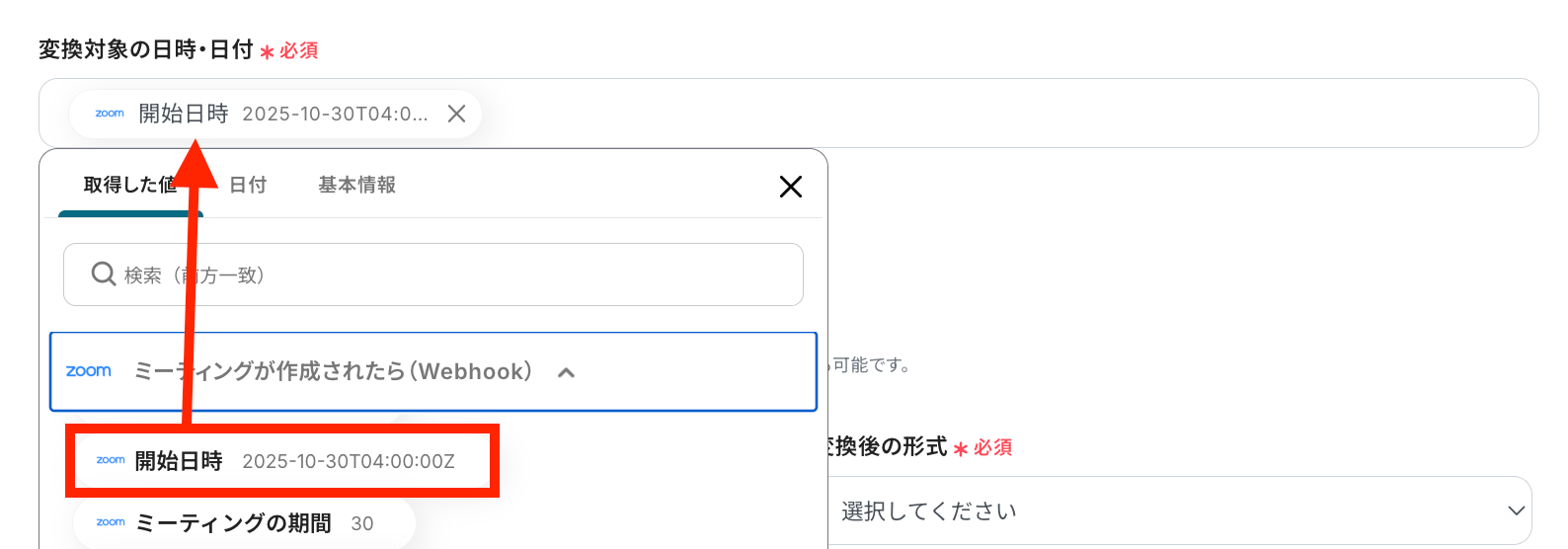
加算/減算設定は、同様に取得した値からミーティングの期間を選択します。
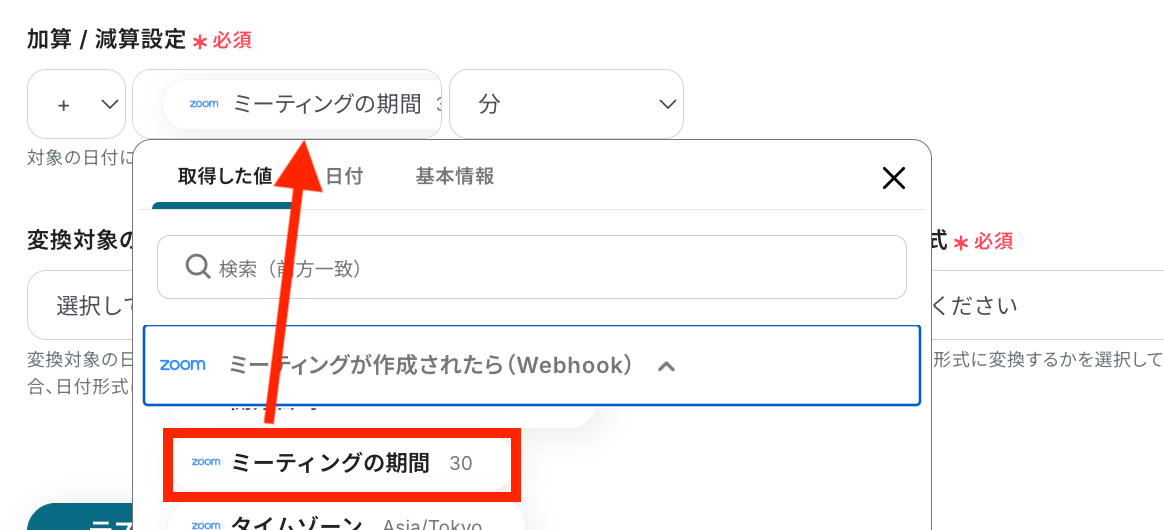
変換対象の日時・日付形式と変換後の形式を希望の設定にしたら、「テスト」ボタンをクリックしましょう!
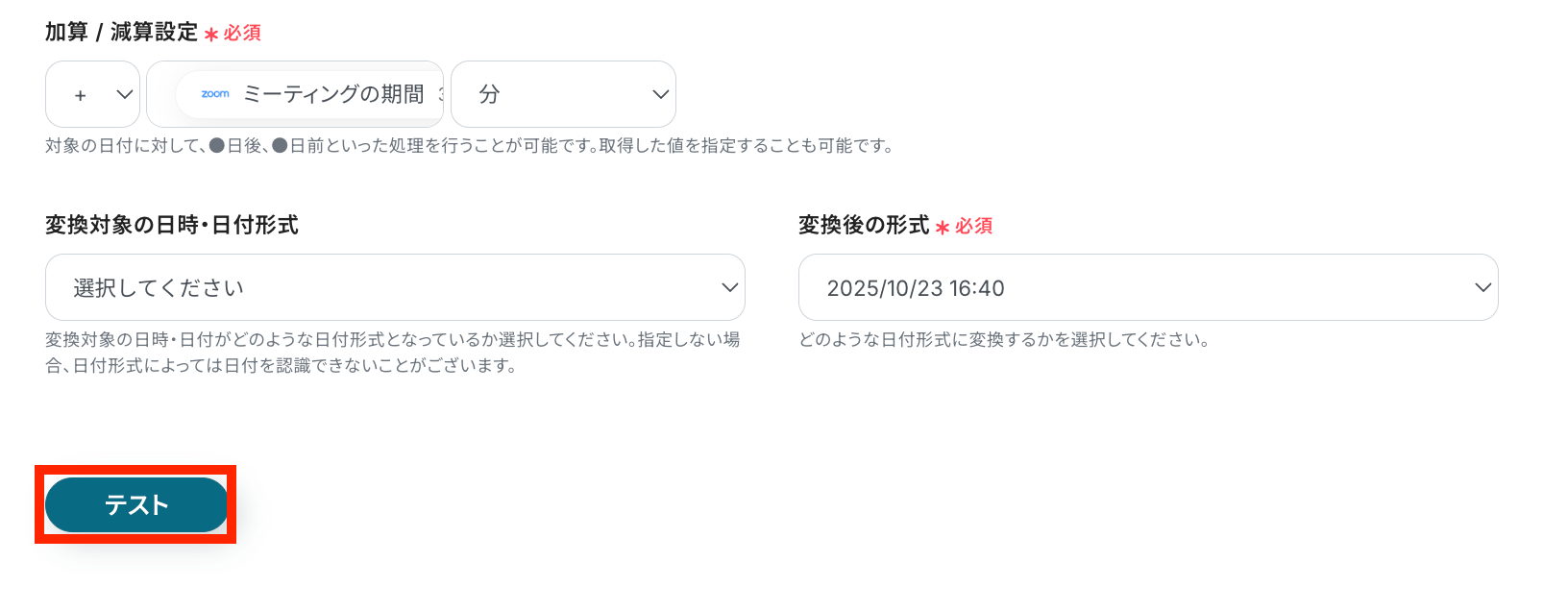
「テスト成功」と表示がされたら、計算後の値が取得した値に反映されています。
最後に「保存する」をクリックしておきましょう!
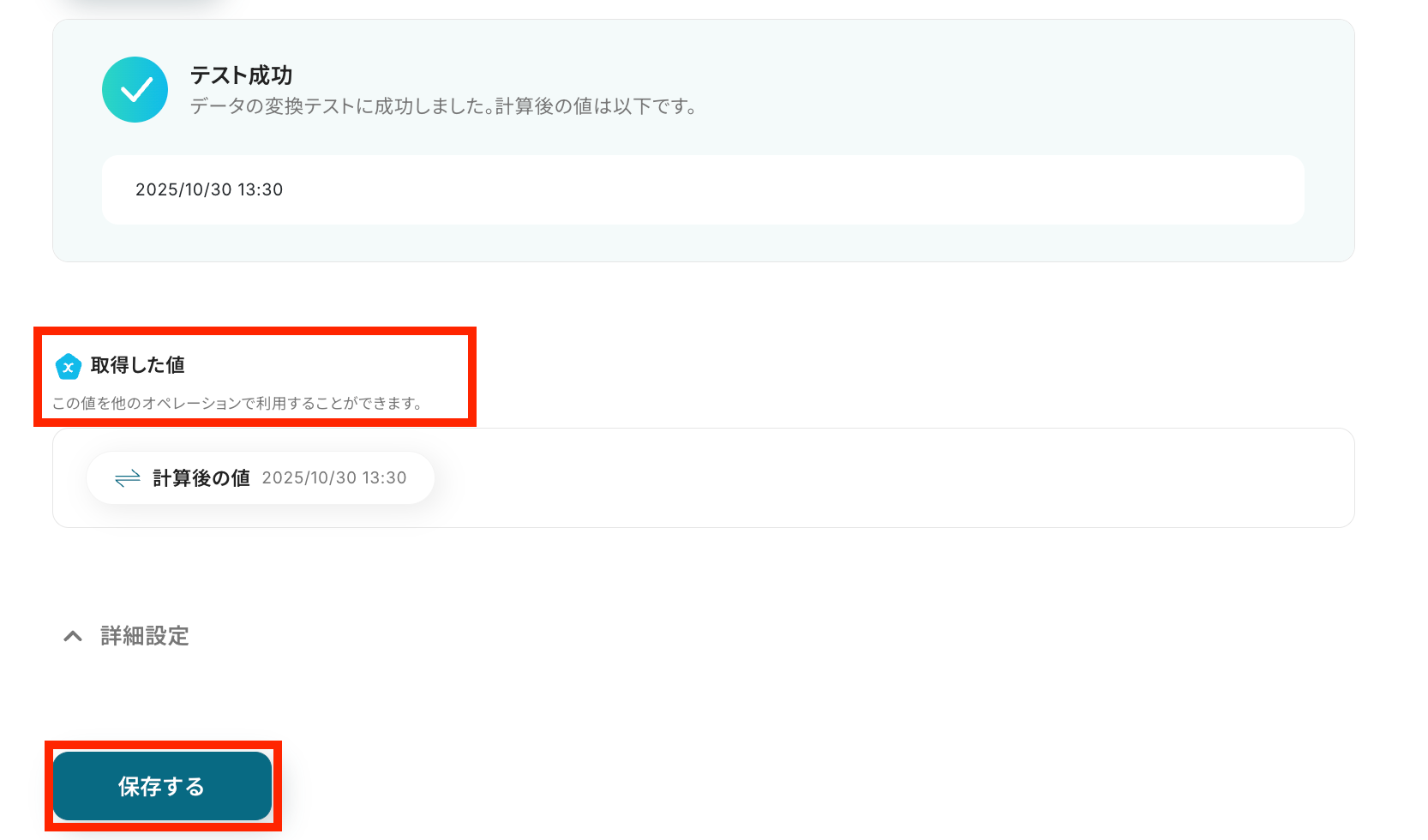
ステップ5:Salesforceのアクション設定
取得した値を利用して、Salesforceのカレンダーに登録する設定を行います。
最後の赤枠をクリックしてください!
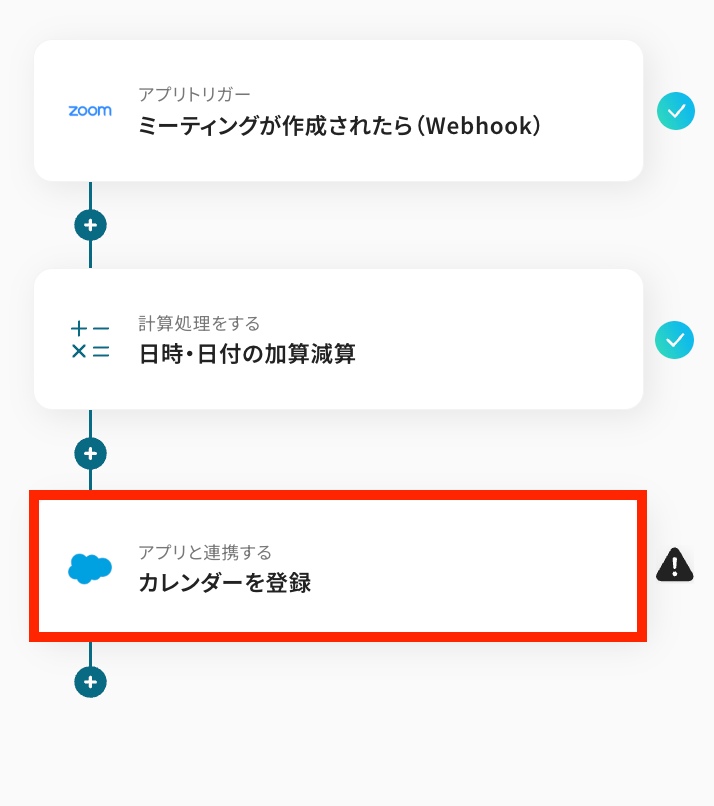
連携するアカウント情報の確認をしましょう!
アクションは、テンプレートのままで問題ありません。「次へ」ボタンをクリックします。
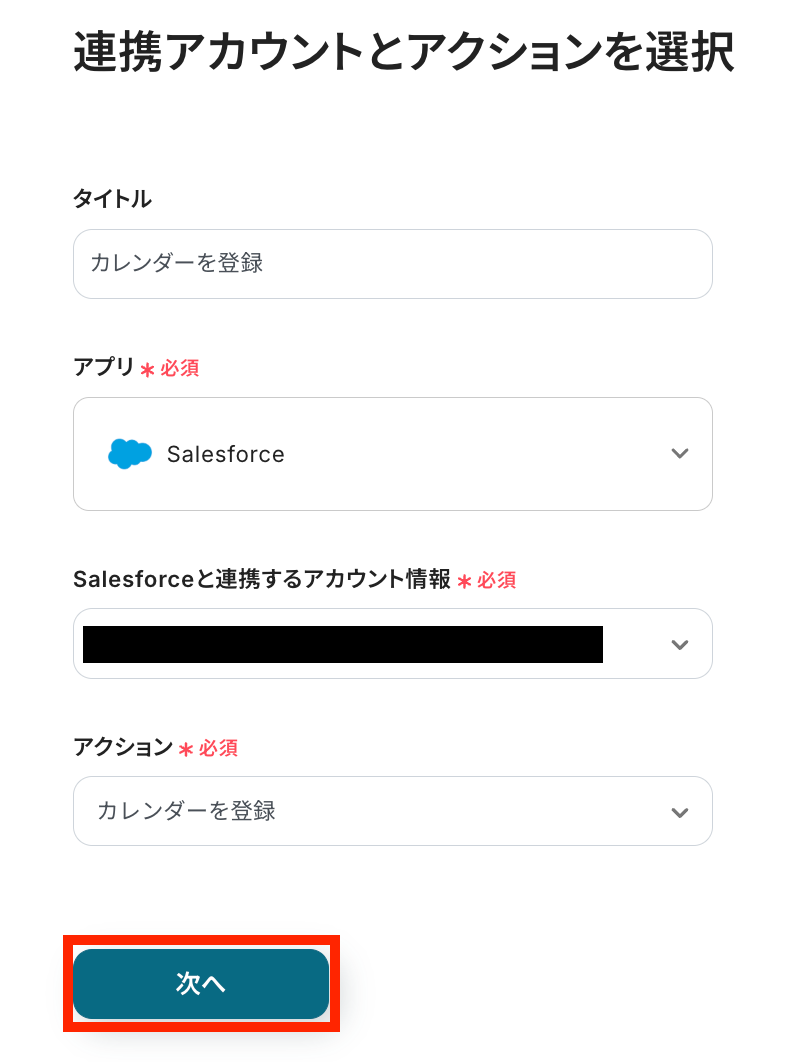
マイドメインのURLをSalesforce上で確認して手動で記入します。
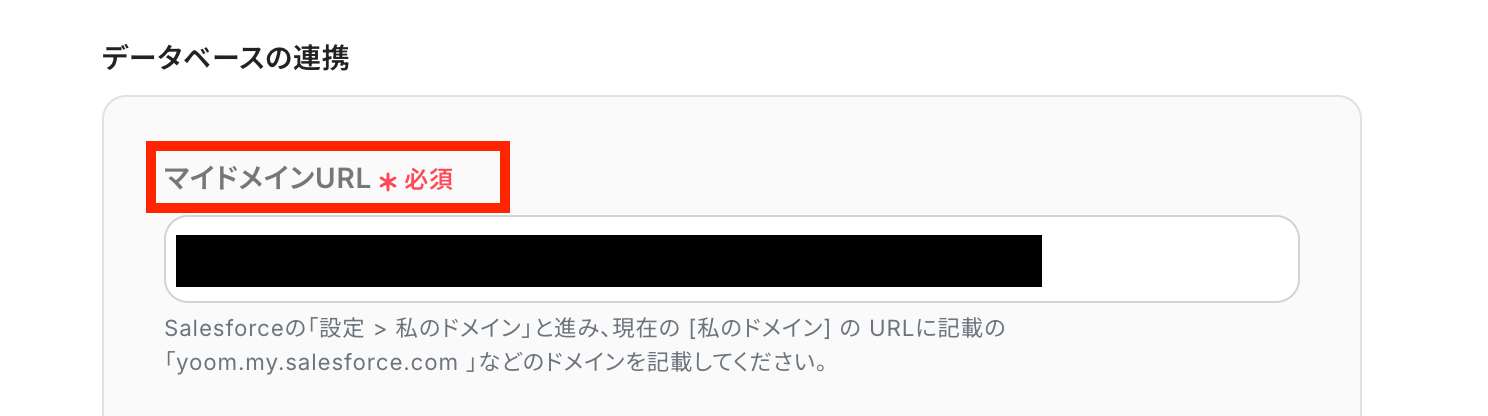
件名・開始日時を取得した値から選択して設定します。
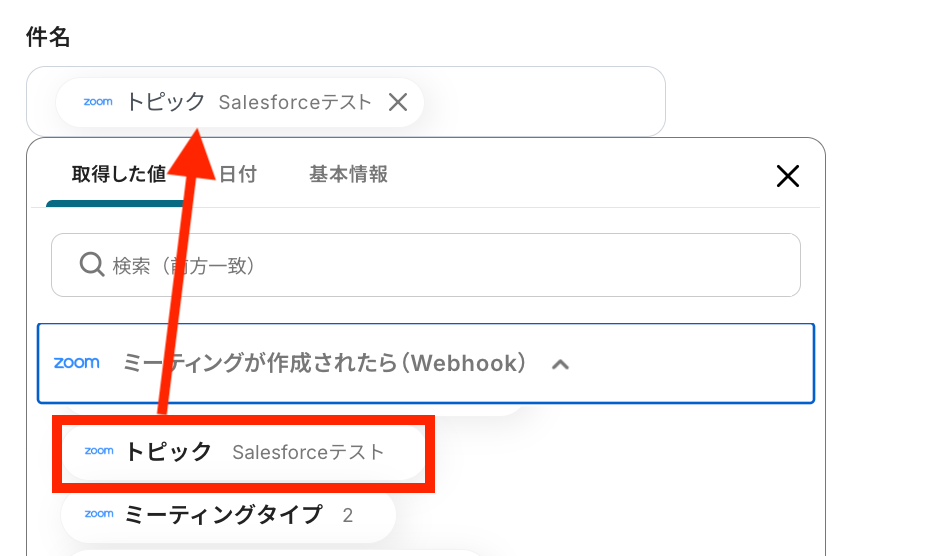
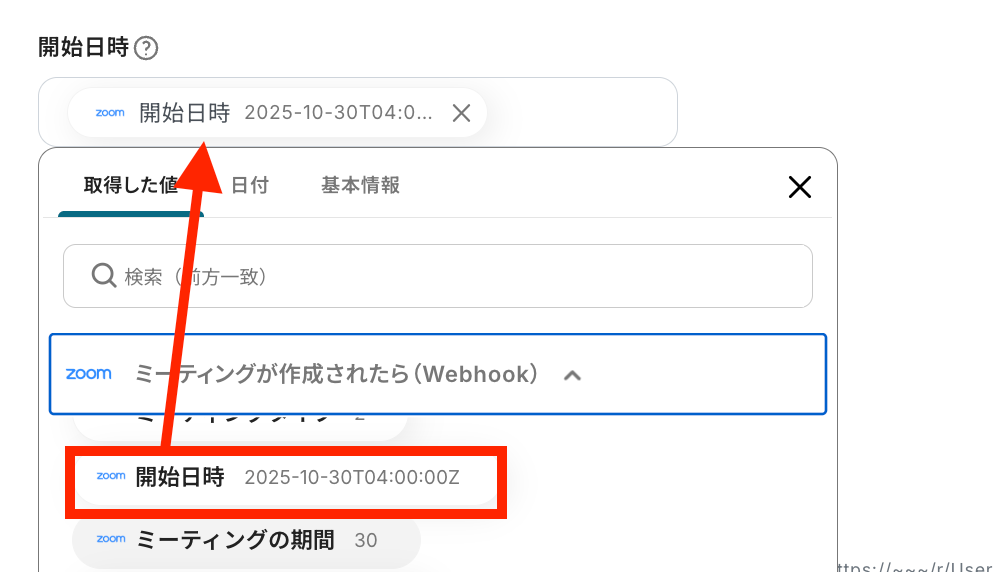
終了日時は、ステップ4で取得した計算後の値を選択しましょう!
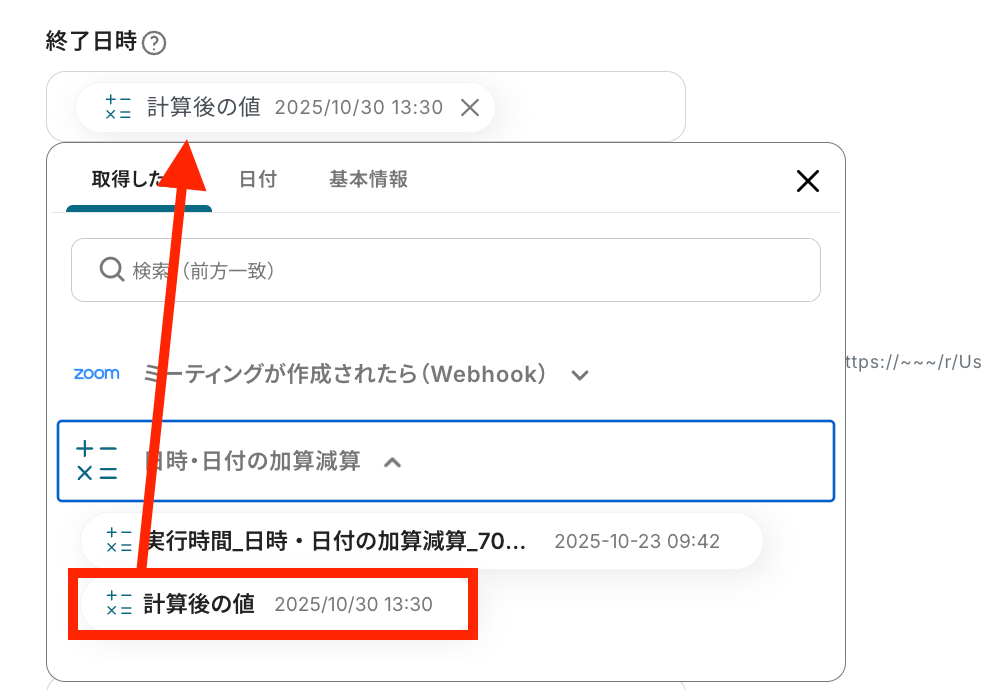
その他の設定も任意で設定して、全ての設定が終わったらテストを実行しましょう。
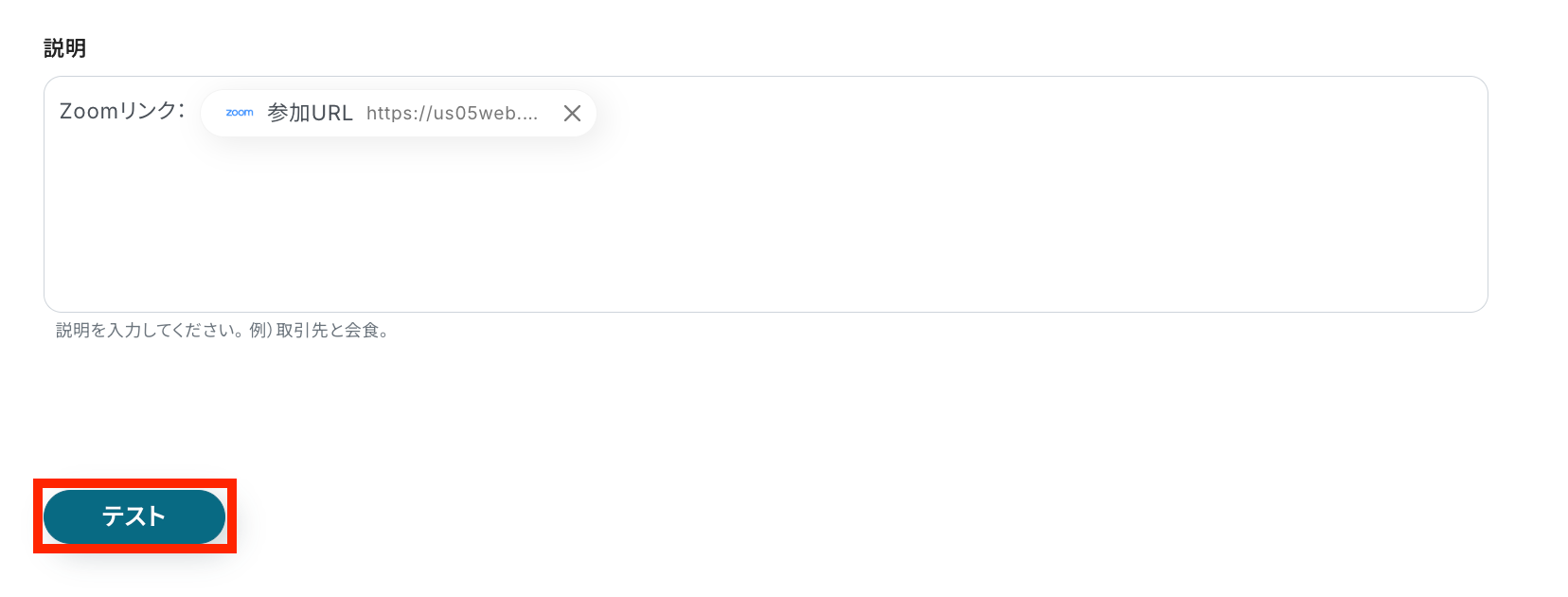
テスト成功という表示がされたら、Salesforceにてカレンダーが登録されています。
確認してみましょう!
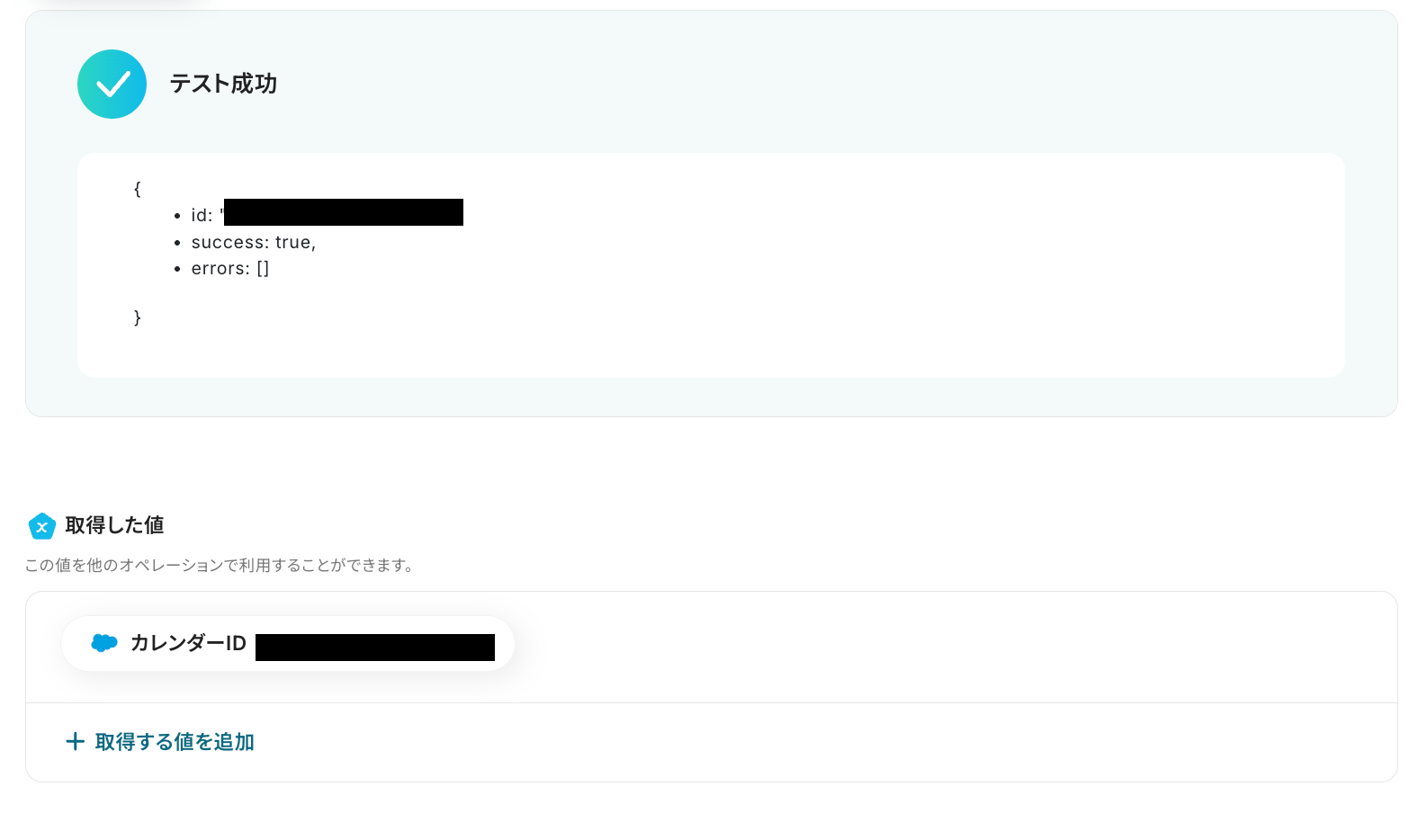
カレンダーが登録されています!
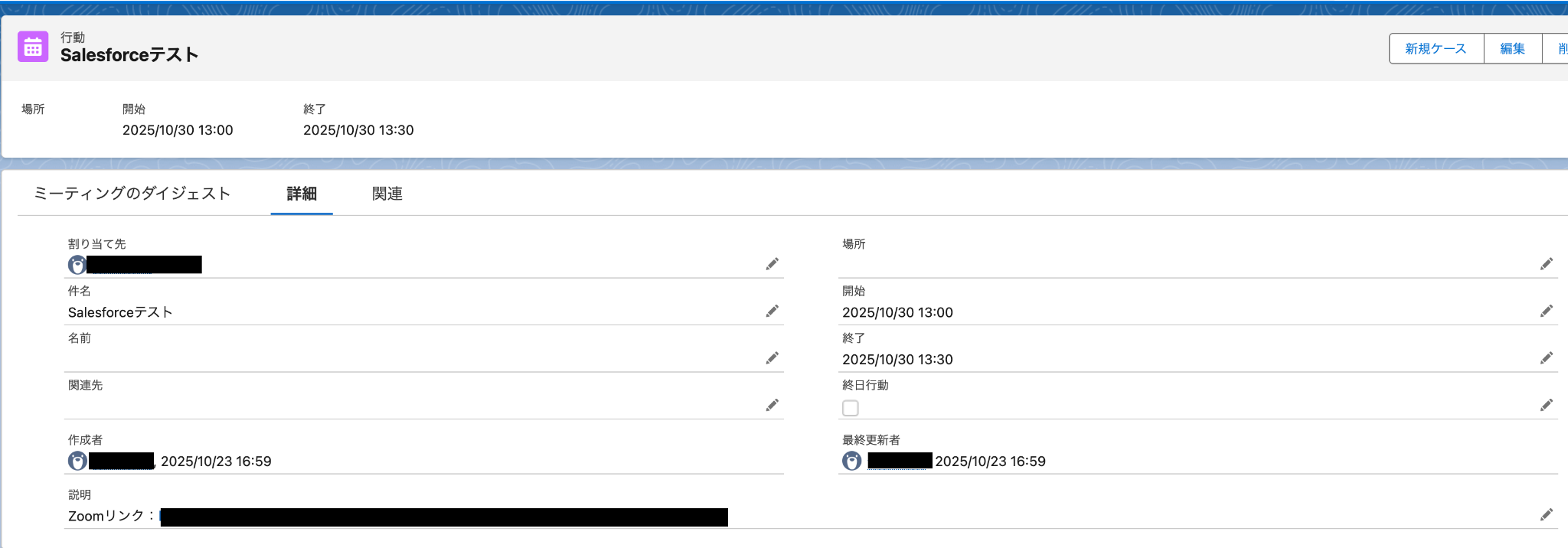
確認ができたら、Yoomの画面に戻り、最後に設定を保存しておきます。
ステップ6:トリガーをONにして動作確認
これですべての設定が完了です!
設定が完了すると以下のようなメニューが表示されるので、「トリガーをON」にします。
これですべての設定が完了したので、動作確認をしてみましょう。
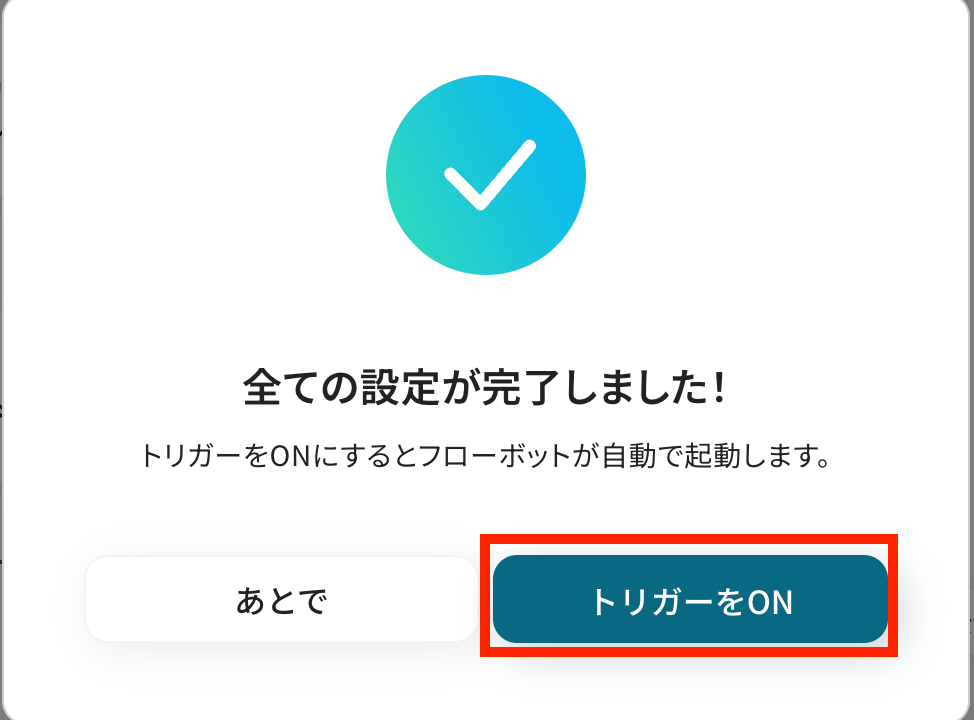
Salesforceを使った自動化例
新規リードや取引先が登録されたら、チャットツールへ通知したり、データベースに情報を自動記録します。
逆に、Webフォーム、決済システム、カレンダー、他社CRMからの情報をトリガーにリードや商談を自動作成します。
情報連携の正確性と営業活動のスピードが向上します。
Google スプレッドシートに行が追加されたら、Salesforceにも追加する
試してみる
■概要
Googleスプレッドシートで管理している顧客リストなどを、都度Salesforceに手作業で転記していませんか?このような定型的なデータ入力作業は時間がかかるだけでなく、コピー&ペーストのミスや入力漏れといったヒューマンエラーの原因にもなります。このワークフローを活用すれば、Googleスプレッドシートに行が追加されるだけでSalesforceへのレコード追加が自動化され、データ入力の課題をスムーズに解消できます。
■このテンプレートをおすすめする方
・GoogleスプレッドシートとSalesforce間のデータ転記に手間を感じている営業担当者の方
・手作業による入力ミスをなくし、顧客データの一貫性と正確性を高めたいと考えている方
・Salesforceへのデータ登録業務を効率化し、よりコアな業務に集中したいと考えている方
■注意事項
・SalesforceとGoogle スプレッドシートのそれぞれとYoomを連携してください。
・トリガーは5分、10分、15分、30分、60分の間隔で起動間隔を選択できます。
・プランによって最短の起動間隔が異なりますので、ご注意ください。
・Salesforceはチームプラン・サクセスプランでのみご利用いただけるアプリとなっております。フリープラン・ミニプランの場合は設定しているフローボットのオペレーションやデータコネクトはエラーとなりますので、ご注意ください。
・チームプランやサクセスプランなどの有料プランは、2週間の無料トライアルを行うことが可能です。無料トライアル中には制限対象のアプリを使用することができます。
CloseでNew Leadが登録されたらSalesforceに追加する
試してみる
■概要
「CloseでNew Leadが登録されたらSalesforceに追加する」フローは、営業活動の効率化を図る業務ワークフローです。
Closeで新しいリードが発生すると、その情報を自動的にSalesforceに同期します。これにより、二つのプラットフォーム間でのデータ入力の手間を省き、最新の営業データを一元管理できるようになります。営業チームは、各ツール間の連携を気にせず、リード管理に専念できる環境が整います。
このワークフローを導入することで、データの整合性を保ちながら、営業プロセスをスムーズに進めることが可能です。
■このテンプレートをおすすめする方
・CloseとSalesforceを併用しており、リード管理に時間がかかっている営業担当者の方
・複数のSaaSアプリ間でデータ連携を自動化し、業務効率を向上させたいと考えているチームリーダーの方
・リード情報の二重入力によるヒューマンエラーを防ぎたいとお考えの営業マネージャーの方
・業務ワークフローを自動化し、営業チームの生産性を高めたい経営者の方
・SalesforceとCloseの連携設定に時間を割きたくないIT担当者の方
■注意事項
・Close、SalseforceのそれぞれとYoomの連携設定が必要です。
・Salesforceはチームプラン・サクセスプランでのみご利用いただけるアプリとなっております。フリープラン・ミニプランの場合は設定しているフローボットのオペレーションやデータコネクトはエラーとなりますので、ご注意ください。
・チームプランやサクセスプランなどの有料プランは、2週間の無料トライアルを行うことが可能です。無料トライアル中には制限対象のアプリを使用することができます。
Googleカレンダーに予定が作成されたら、Salesforceに自動同期する
試してみる
■概要
「Googleカレンダーに予定が作成されたら、Salesforceに自動同期する」フローは、スケジュール管理と顧客管理を効率化する業務ワークフローです。
Googleカレンダーで新しい予定を登録すると、その情報が自動的にSalesforceに同期されます。
■このテンプレートをおすすめする方
・Googleカレンダーを日常的に活用し、スケジュール管理を効率化したい営業担当者の方
・Salesforceを使って顧客情報を管理しているが、手動でのデータ入力に時間を取られている方
・複数のSaaSアプリを連携させて業務を自動化し、作業効率を向上させたいIT担当者の方
・チーム全体でスケジュールと顧客データを一元管理し、情報の共有をスムーズにしたいマネージャーの方
・Yoomを活用して業務ワークフローを構築し、日常業務の自動化を目指している企業の経営者の方
■注意事項
・Googleカレンダー、SalesforceのそれぞれとYoomを連携してください。
・トリガーは5分、10分、15分、30分、60分の間隔で起動間隔を選択できます。
・プランによって最短の起動間隔が異なりますので、ご注意ください。
・Salesforceはチームプラン・サクセスプランでのみご利用いただけるアプリとなっております。フリープラン・ミニプランの場合は設定しているフローボットのオペレーションやデータコネクトはエラーとなりますので、ご注意ください。
・チームプランやサクセスプランなどの有料プランは、2週間の無料トライアルを行うことが可能です。無料トライアル中には制限対象のアプリを使用することができます。
Salesforceでリード情報が登録されたらGoogle Chatに通知する
試してみる
■概要
「Salesforceでリード情報が登録されたらGoogle Chatに通知する」フローは、営業チームの情報共有をスムーズにする業務ワークフローです。新たにリードがSalesforceに登録されると、自動的にGoogle Chatに通知が送信され、チーム全体で迅速に共有できます。Yoomを活用したこのワークフローにより、情報伝達の迅速化と業務効率化を実現します。
■このテンプレートをおすすめする方
・Salesforceを利用してリード管理を行っている営業担当者の方
・チーム内で迅速に情報共有を図りたい営業マネージャーの方
・手動での通知作業に時間を取られ、業務効率化を目指している企業のIT担当者の方
・Google Chatを活用してコミュニケーションを強化したい営業チームのリーダーの方
■注意事項
・SalesforceとGoogle ChatのそれぞれとYoomを連携してください。
・トリガーは5分、10分、15分、30分、60分の間隔で起動間隔を選択できます。
・プランによって最短の起動間隔が異なりますので、ご注意ください。
・Salesforceはチームプラン・サクセスプランでのみご利用いただけるアプリとなっております。フリープラン・ミニプランの場合は設定しているフローボットのオペレーションやデータコネクトはエラーとなりますので、ご注意ください。
・チームプランやサクセスプランなどの有料プランは、2週間の無料トライアルを行うことが可能です。無料トライアル中には制限対象のアプリを使用することができます。
・Google Chatとの連携はGoogle Workspaceの場合のみ可能です。詳細は下記を参照ください。
https://intercom.help/yoom/ja/articles/6647336
Webflowのフォームが送信されたらSalesforceに追加する
試してみる
Webflowのフォームが送信されたらSalesforceに追加するフローです。
Salesforceで商談情報が更新されたらMicrosoft Teamsに通知する
試してみる
SalesforceとTeamsを連携し、Salesforceの商談情報が更新されたらMicrosoft Teamsに通知します。Microsoft Teamsの通知内容などを自由に変更してご利用ください。
Salesforceに取引先が登録されたらDropboxにフォルダを作成する
試してみる
Salesforceの取引先オブジェクトにレコードが登録されたら、自動的にDropboxにフォルダを作成し、フォルダのURLをSalesforceに追加するフローです。
Salesforceに新規リードが登録されたらSlackに通知
試してみる
Salesforceに新規リードが登録されたことを検知し、指定のSlackチャンネルに通知します。
Stripeで支払いが完了したらSalesforceの商談レコードを作成する
試してみる
■概要
「Stripeで支払いが完了したらSalesforceの商談レコードを作成する」フローは、オンライン決済と営業管理をスムーズに連携する業務ワークフローです。
オンラインショップやサービスでの決済完了後にSalesforceに自動で商談レコードを作成することで、手動でのデータ入力を省略し、営業チームの効率を向上させます。
これにより、支払い情報と商談情報の一貫性が保たれ、迅速なフォローアップが可能になります。
■このテンプレートをおすすめする方
・Stripeを利用してオンライン決済を行っているビジネスオーナーの方
・Salesforceで商談管理を行っており、手動入力に手間を感じている営業担当者の方
・支払い完了後の迅速な商談登録を自動化したいと考えている経営者の方
・StripeとSalesforceの連携を通じて業務効率化を図りたいIT担当者の方
■注意事項
・SalesforceのそれぞれとYoomを連携してください。
・トリガーは5分、10分、15分、30分、60分の間隔で起動間隔を選択できます。
・プランによって最短の起動間隔が異なりますので、ご注意ください。
・【Salesforce】はチームプラン・サクセスプランでのみご利用いただけるアプリとなっております。
・【Stripe】はチームプラン・サクセスプランでのみご利用いただけるアプリとなっております。
フリープラン・ミニプランの場合は設定しているフローボットのオペレーションやデータコネクトはエラーとなりますので、ご注意ください。
・チームプランやサクセスプランなどの有料プランは、2週間の無料トライアルを行うことが可能です。無料トライアル中には制限対象のアプリを使用することができます。
まとめ
Salesforceのカレンダー登録を自動化することで、これまで手作業で行っていた外部ツールからの予定転記作業をなくし、入力ミスや登録漏れといったヒューマンエラーを防ぐことができます。
これにより、営業担当者やチーム全体のスケジュール管理が正確かつ効率的になり、より重要な顧客対応や戦略立案といったコア業務に集中できる環境が整うでしょう!
今回ご紹介したような業務自動化を実現できるノーコードツール「Yoom」を使えば、プログラミングの知識がない方でも簡単に業務フローを構築できます。
もし自動化に少しでも興味を持っていただけたなら、ぜひこちらから無料登録して、Yoomによる業務効率化を体験してみてください!
よくあるご質問
Q:連携が失敗した場合、エラーに気づく仕組みはありますか?
A:Yoomに登録したメールアドレスに通知が届きます。
また、Yoom画面上に「認証に失敗しました」「設定内容に誤りがある」などのエラーメッセージが表示されます。
エラーが起きた際の対応方法については下記のサイトをご参照ください。
ヘルプページで解決しない場合は、サポート窓口を利用することもできます。
Q:登録される予定の件名や詳細をカスタマイズできますか?
A:はい、できます!
SalesforceのAPI設定にて、希望に合わせて取得した値を設定してください。
手入力で設定することも可能です。
Q:Zoom以外にどんなカレンダーや会議ツールと連携できますか?
A:SalesforceはZoom以外にもGoogleカレンダーやOutlookカレンダー、Microsoft Teamsなどのアプリと連携が可能です。
連携できるアプリは、下記のページから確認してみてください。
手動でのフローボットの設定も可能ですが、Yoomにはテンプレートも用意されています。
気になる方は、ぜひ下記をチェックしてみてください!
ご自身でフローボットを作成することも可能です。